Minden jog fenntartva, beleértve bárminemű sokszorosítás, másolás és közlés jogát is.
|
|
|
- Márton Bogdán
- 8 évvel ezelőtt
- Látták:
Átírás
1 LibreOffice 5
2 2 Minden jog fenntartva, beleértve bárminemű sokszorosítás, másolás és közlés jogát is. Kiadja a Mercator Stúdió Felelős kiadó a Mercator Stúdió vezetője Lektor: Pétery Tamás Szerkesztő: Pétery István Műszaki szerkesztés, tipográfia: Dr. Pétery Kristóf ISBN Dr. Pétery Kristóf PhD, 2015 Mercator Stúdió, 2015 Mercator Stúdió Elektronikus Könyvkiadó 2000 Szentendre, Harkály u és T: LibreOffice 4
3 TARTALOM 3 TARTALOM TARTALOM... 3 ELŐSZÓ KEZDŐ LÉPÉSEK A program környezete Letöltési lehetőségek A program telepítése A program módosítása, eltávolítása A billentyűzet Az egér A program indítása A segítség A súgó tartalomjegyzéke A súgó tárgymutatója Keresés a súgóban Az offline súgó Tippek Részletes tippek A névjegy A program szoftverkörnyezete, ablakai Az asztal Az alkalmazásablak Dokumentumablak Címsor A menüsor Állapotsor Az eszköztár LibreOffice 5
4 4 TARTALOM Az eszköztárak megjelenítése Oldalsáv Párbeszédpanelek és parancsok Állománykezelés Új állomány létrehozása Office fájlok megnyitása és mentése Meglévő dokumentum megnyitása Fájlok szűrése Állományok keresése Dokumentumok ismételt betöltése Fájltípusok Állományok lezárása A dokumentum tárolása Változatok kezelése Dokumentum-helyreállítás Állományok törlése Állományok tulajdonságai Állományok postázása, másolása A munka befejezése SZÖVEGSZERKESZTÉS A Writer képernyő Writer eszköztárak Megjelenítési üzemmódok Normál nézet Nyomtatási elrendezés nézet Teljes képernyős nézet Web nézet Nyomtatási kép nézet Alapszolgáltatások Kurzormozgatás Szövegírás, javítás Szövegkijelölés LibreOffice 4
5 TARTALOM 5 Vágás és áthelyezés Keresés a szövegben Szövegrészek cseréje Automatikus javítás és kiegészítés Szerkesztőparancs ismétlése Szerkesztőparancs visszavonása Navigálás a dokumentumban A dokumentum formázása Karakterformák Bekezdésformák Szegélyek a bekezdések körül A bekezdés háttere Tabulátorok beállítása Iniciálé Felsorolásjelölés és számozás Szakaszok, fejezetek formátuma Lap- és margóbeállítás Fejléc, lábléc, láb- és végjegyzet Laptördelés szabályozása Törések Keretek kezelése Úszó keretek Objektumok kezelése Hiperhivatkozás beillesztése Különleges karakterek beillesztése Megjegyzések beillesztése Könyvjelzők beillesztése Mezők kezelése Grafika kezelése A címszerkesztő használata Képletek beillesztése Táblázatkezelés LibreOffice 5
6 6 TARTALOM OLE objektumok beillesztése A MUNKA GYORSÍTÁSA Stílusok kezelése A stíluskezelő A stílus érvényesítése Új stílus létrehozása A stílusok módosítása Egyéni stílus törlése Sablonműveletek Automatikusan készülő jegyzékek Tárgymutató Tárgyszó megjelölése A tárgyszóbejegyzés módosítása A tárgymutató létrehozása A tárgymutató létrehozása konkordancia fájlból A tárgymutató formája Bibliográfiai hivatkozások kezelése Tartalomjegyzék Tartalomjegyzék-cím megjelölése A tartalomjegyzék létrehozása A tartalomjegyzék formája A jegyzékek frissítése Nyelvi szolgáltatások Körlevelezés A körlevelek elemi részei A körlevelek létrehozása TÁBLÁZATKEZELÉS Fogalmak magyarázata Az alkalmazásablak Az eszköztár Az eszköztárak megjelenítése LibreOffice 4
7 TARTALOM 7 SZÁMOLÓTÁBLÁK KEZELÉSE A Calc kezelőeszközei A cellák Mozgás a cellák között, kijelölések Adatbevitel és szerkesztés Automatikus kitöltés Automatikus számolás Cellatartalom megadása csoportos kitöltéssel Cellák feltöltése sorozattal Cellák kitöltése képletekkel Kitöltés egyéni lista elemeivel Cellák beszúrása Cellák törlése Cellatartalom vagy formátum törlése Adatok érvényesítése Korlátozás nélküli bevitel Egész szám korlátozás Az adatérvényesítés műveletei Tizedestört korlátozás Dátumkorlátozás Időkorlátozás Szöveghossz-korlátozás Hibajelzés beállítása Számítási műveletek Hivatkozások Automatikus névadás Tetszőleges név adása Név beillesztése Nevek felismerése címzésként Címkék létrehozása Hivatkozásoperátorok A képletek alkalmazása LibreOffice 5
8 8 TARTALOM A képletek szintaxisa Hibakódok Képletek operátorai Számtani műveleti operátorok Összehasonlító műveleti operátorok Szöveges operátor Hivatkozási operátorok Munkalapfüggvények A függvények használata A beépített függvények A Calc függvényei Adatbázis függvények Feladat név adása AB.ÁTLAG AB.DARAB DCOUNT AB.DARAB2 DCOUNTA AB.MAX DMAX AB.MEZŐ DGET AB.MIN DMIN AB.SZÓRÁS DSTDEV AB.SZORÁS2 DSTDEVP AB.SZORZAT DPRODUCT AB.SZUM DSUM AB.VAR DVAR AB.VAR2 DVARP Dátum és idő függvények DÁTUM(év;hónap;nap) DATE DÁTUMÉRTÉK(dátum_szöveg) DÁTUMTÓLIG(kezdő_dátum;befejező_dátum; intervallum) 331 DAYS(befejező_dátum;kezdő_dátum) DAYSINMONTH(dátum) DAYSINYEAR(dátum) LibreOffice 4
9 TARTALOM 9 EASTERSUNDAY(év) EDATE(kezdő_dátum; hónapok) EOMONTH(kezdő_dátum; hónapok) ÉV(dátumérték) YEAR HÉT.NAPJA(dátumérték;típus) WEEKDAY HÓNAP(dátumérték) MONTH IDŐ(óra; perc; mperc) TIME IDŐÉRTÉK(szöveg) ISLEAPYEAR(dátum) MA() TODAY MONTHS(kezdő_dátum;befejező_dátum;típus) MOST() NOW MPERC(idő) NAP(dátumérték) DAY NAP360(kezdő_dátum;befejező_dátum;típus) NETWORKDAYS(kezdet;vég;ünnepek) ÓRA(időérték) HOUR PERC(időérték) MINUTE WEEKNUM(dátumérték;vissza_típus) WEEKNUM_ADD(dátumérték;vissza_típus) WEEKS(kezdő_dátum;befejező_dátum;típus) WEEKSINYEAR(dátumérték) WORKDAY(kezdet;napok;ünnepek) YEARFRAC(kezdet;vég;módszer) YEARS(kezdő_dátum;befejező_dátum;típus) Pénzügyi függvények ACCRINT ACCRINTM AMORDEGRC AMORLINC BMR COUPDAYBS LibreOffice 5
10 10 TARTALOM COUPDAYS COUPDAYSNC COUPNCD COUPNUM COUPPCD CUMIPMT CUMIPMT_ADD CUMPRINC CUMPRINC_ADD DISC DOLLARDE DOLLARFR DURATION DURATION_ADD ÉCSRI EFFECT_ADD EFFECTIVE FVSCHEDULE INTRATE JBÉ KCS KCSA LCSA LRÉSZLETKAMAT MDURATION MÉ MEGTÉRÜLÉS NMÉ NOMINAL NOMINAL_ADD ODDFPRICE ODDFYIELD LibreOffice 4
11 TARTALOM 11 ODDLPRICE ODDLYIELD PER.SZÁM PRÉSZLET PRICE PRICEDISC PRICEMAT RÁTA RECEIVED RÉSZLET RRÉSZLET RRI SYD TBILLEQ TBILLPRICE TBILLYIELD XIRR XNPV YIELD YIELDDISC YIELDMAT Információ függvények CELLA CURRENT FORMULA HIÁNYZIK HIBA HIBÁS HIVATKOZÁS INFO ISEVEN_ADD ISFORMULA LibreOffice 5
12 12 TARTALOM ISODD_ADD LOGIKAI N NEM.SZÖVEG NINCS SZÁM SZÖVEG-E TÍPUS ÜRES Logikai függvények ÉS(állítás1;állítás2; ) HA(állítás;igaz_érték;hamis_érték) HAHIÁNYZIK HAHIBA HAMIS IGAZ NEM(állítás) VAGY(állítás1;állítás2; ) Feladat Logikai függvények Matematikai és trigonometriai függvények ABS(szám) ACOSH(szám) ACOT(szám) ACOTH(szám) ARCCOS(szám) ARCTAN(szám) ARCTAN2(szám) ARCSIN(szám) ASINH(szám) ATANH(szám) ÁTLAGHA(tartomány; feltételek; átlagolandó tartomány) LibreOffice 4
13 TARTALOM 13 ÁTLAGHATÖBB(átlagolandó tartomány; tartomány1; feltétel1; tartomány2; feltétel2) BITAND(szám_1; szám_2) BITLSHIFT(szám; eltolás) BITOR(szám1; szám2) BITRSHIFT(szám; eltolás) BITXOR(szám1; szám2) COMBINA(szám_1; szám_2) CONVERT(szöveg1; szöveg2) COS(szám) COSH(szám) COT(szám) COTH(szám) CSC(szám) CSCH(szám) CSONK(szám; hány_jegy) DARABHATÖBB(feltételtartomány1, feltétel1, [feltételtartomány2, feltétel2] ) DARABTELI(tartomány; feltétel) DARABÜRES(tartomány) ELŐJEL(szám) EUROCONVERT FAKT(szám) FOK(szám) GCD(szám1; szám2;...) GCD_ADD(szám1; szám2;...) GYÖK(szám) HATVÁNY(szám; hatvány) INT(szám) ISEVEN(érték) ISODD(érték) KEREK(szám; hány_jegy) KEREK.FEL(szám; hány_jegy) LibreOffice 5
14 14 TARTALOM KEREK.LE(szám; hány_jegy) KITEVŐ(szám) KOMBINÁCIÓK(elemszám; kiválasztva) LCM(szám1; szám2;...) LCM_ADD(szám1; szám2;...) LN(szám) LOG(szám; alap) LOG10(szám) MARADÉK(szám; osztó) MROUND(szám;n) MULTINOMIAL(szám1; szám2;...) NÉGYZETÖSSZEG(szám1; szám2;...) PADLÓ(szám; pontosság; mód) PÁRATLAN(szám) PÁROS(szám) PI() PLAFON(szám; pontosság; mód) QUOTIENT(számláló; nevező) RADIÁN(szög) RANDBETWEEN(alsó_érték;felső_érték) RÉSZÖSSZEG(függv_szám;hiv1;hiv2;...) SEC(szám) SECH(szám) SERIESSUM(x; n; m; koefficiensek) SIN(szám) SINH(szám) SQRTPI(szám) SZORZAT(szám1; szám2;...) SZUM(szám1; szám2;...) SZUMHA(tartomány; kritérium; tagok) SZUMHATÖBB TAN(szám) LibreOffice 4
15 TARTALOM 15 TANH(szám) VÉL() Adattömb függvények Tömbképletek használata Tömbképletek létrehozása Helyi tömbkonstansok használata képletekben Tömbképletek szerkesztése Tömbhivatkozások másolása Feltételes tömbszámítások GYAKORISÁG(adattömb; csoport) Feladat Tömbképletek INVERZ.MÁTRIX(tömb) LIN.ILL(y_adatok; x_adatok; konstans; stat) LOG.ILL(y_adatok; x_adatok; konstans; stat) MDETERM(tömb) MSZORZAT(tömb1; tömb2) MUNIT(méret) NÖV(y_adatok; x_adatok; új_x_adatok; típus) SZORZATÖSSZEG(tömb1; tömb2; tömb3;...) SZUMX2BŐLY2(x_tömb; y_tömb) SZUMX2MEGY2(x_tömb; y_tömb) SZUMXBŐLY2(x_tömb; y_tömb) TRANSZPONÁLÁS(tömb) TREND(ismert_y; ismert_x; új_x; konstans) Statisztikai függvények ÁTL.ELTÉRÉS(szám1; szám2;...) ÁTLAG(szám1; szám2;...) ÁTLAGA(szám1; szám2;...) B(kísérletek; sp; k_1; k_2) BÉTA.ELOSZLÁS(x; alfa; béta; A; B) BINOM.ELOSZLÁS(sikeresek; kísérletek; sp; c) CHISQDIST(x; szfok; eloszlásfv) LibreOffice 5
16 16 TARTALOM CHISQINV(valószínűség; szabadságfok) CSÚCSOSSÁG(szám1; szám2;...) DARAB(érték1; érték2;...) DARAB2(érték1; érték2;...) ELŐREJELZÉS(x; y_adatok; x_adatok) EXP.ELOSZLÁS(x; lambda; eloszlásfv) F.ELOSZLÁS(x; szfok1; szfok2) F.PRÓBA(tömb1; tömb2) FERDESÉG(szám1; szám2;...) FISHER(x) GAMMA.ELOSZL(x; alfa; béta; eloszlásfv) GAMMALN(x) GAUSS(x) HARM.KÖZÉP(szám1; szám2;...) HIPERGEOM.ELOSZLÁS INVERZ.BÉTA(valószínűség; alfa; béta; A; B) INVERZ.F(x; szabadságfok1; szabadságfok2) INVERZ.FISHER INVERZ.GAMMA(szám; alfa; béta) INVERZ.KHI(valószínűség; szabadságfok) INVERZ.LOG.ELOSZLÁS(x; középérték; szórás) INVERZ.NORM(x; középérték; szórás) INVERZ.STNORM(valószínűség) INVERZ.T(valószínűség; szabadságfok) KHI.ELOSZLÁS(szám; szabadságfok) KHI.PRÓBA(tényleges; várható) Feladat Függetlenségvizsgálat Feladat Homogenitásvizsgálat KICSI(tömb; k) KORREL(tömb1; tömb2) KOVAR(tömb1; tömb2) KRITBINOM(kísérletek; sikeres; alfa) LibreOffice 4
17 TARTALOM 17 KVARTILIS(tömb; kvart) LOG.ELOSZLÁS(x; középérték; szórás) MAX(szám1; szám2;...) MAX2(szám1; szám2;...) MEDIÁN(szám1; szám2;...) MEGBÍZHATÓSÁG(alfa; szórás; méret) MEREDEKSÉG(ismert_y; ismert_x) MÉRTANI.KÖZÉP(szám1; szám2;...) METSZ(ismert_y; ismert_x) MIN(szám1; szám2,...) MIN2(szám1; szám2,...) MÓDUSZ(szám1; szám2,...) NAGY(tömb; k) NEGBINOM.ELOSZL(x; r; valószínűség) NORM.ELOSZL NORMALIZÁLÁS(x; középérték; szórás) PEARSON(tömb1; tömb2) PERCENTILIS(tömb; k) PERMUTATIONA(elemszám; választott_elemek) PHI(szám) POISSON(x; középérték; eloszlásfv) RÉSZÁTLAG(tömb; százalék) RNÉGYZET(ismert_y; ismert_x) SKEWP(szám1; szám2;...) SORSZÁM(szám; hiv; sorrend) SQ(szám1; szám2;...) STHIBAYX(ismert_y; ismert_x) STNORMELOSZL(ismert_y; ismert_x) SZÁZALÉKRANG(tömb; x; pontosság) SZÓRÁS(szám1; szám2;...) SZÓRÁSA(szám1; szám2;...) SZÓRÁSP(szám1; szám2;...) LibreOffice 5
18 18 TARTALOM SZÓRÁSPA(szám1; szám2;...) T.ELOSZLÁS(x; szabadságfok; szél) T.PRÓBA(tömb1; tömb2; szél; típus) VALÓSZÍNŰSÉG(adatok; val; alsó; felső) VAR(szám1; szám2;...) VARA(szám1; szám2;...) VARIÁCIÓK VARP VARPA WEIBULL(x; alfa; béta; eloszlásfv) Z.PRÓBA Munkafüzet függvények Reguláris kifejezések CÍM(sor; oszlop; típus; a1; munkalap) DDE("kiszolgáló"; "fájl"; "tartomány"; mód) FKERES(keresett; tábla; oszlop; rendezett) GETPIVOTDATA HIBA.TÍPUS(hivatkozás) HIPERHIVATKOZÁS(URL; szöveg) HOL.VAN(keresett; tábla; egyezés) INDEX(hivatkozás; sor; oszlop; terület) INDIREKT(hivatkozás; a1) KUTAT(keresett;tartomány;eredmény) OFSZET(hiv; sorok; oszlopok; mag; szél) OSZLOP(hivatkozás) OSZLOPOK(tömb) SHEET(hivatkozás) SHEETS(hivatkozás) SOR(hivatkozás) SOROK(tömb) STYLE("stílus"; idő; "stílus_2") TERÜLET(hivatkozás) LibreOffice 4
19 TARTALOM 19 VÁLASZT(index; érték1; érték2; ) VKERES(keresett; tábla; sor; rendezett) Szövegfüggvények ARABIC(szöveg) ASC(szöveg) AZONOS(szöveg1; szöveg2) BAL(szöveg; hányat) BASE (szám; számrendszer; minimális_hossz) CSERE(régi; honnan; hossz; új) DECIMAL("szöveg"; számrendszer) ÉRTÉK(szöveg) FIX(szám; tizedesek; nincs_pont) FORINT HELYETTE(szöveg; régi; új; melyiket) HOSSZ(szöveg) JIS(szöveg) JOBB(szöveg; betűszám) KARAKTER(szám) KISBETŰ(szöveg) KÓD(szöveg) KÖZÉP(szöveg; honnan; darab) NAGYBETŰS(szöveg) ÖSSZEFŰZ(szöveg1; szöveg2;...) RÓMAI(szám; mód) ROT13(szöveg) SOKSZOR(szöveg; hányszor) SZÖVEG(érték; formátum) SZÖVEG.KERES(keresett; szöveg; kezdet) SZÖVEG.TALÁL(keresett; szöveg; kezdet) T(érték) TISZTÍT(szöveg) TNÉV(szöveg) LibreOffice 5
20 20 TARTALOM TRIM(szöveg) UNICHAR(szám) UNICODE(szöveg) Kiegészítő függvények BESSELI(x; n) BESSELJ(x; n) BESSELK(x; n) BESSELY(x; n) BIN2DEC(szám) BIN2HEX(szám; jegyek) BIN2OCT(szám; jegyek) COMPLEX(valós; képzetes; képz_jel) CONVERT_ADD(szám; miből; mibe) DEC2BIN(szám; jegyek) DEC2HEX(szám; jegyek) DEC2OKT(szám; jegyek) DELTA(szám1; szám2) ERF(alsó_határ; felső_határ) ERFC(alsó_határ) HEX2BIN(szám; jegyek) HEX2DEC(szám) HEX2OCT(szám; jegyek) IMABS(k_szám) IMAGINARY(k_szám) IMARGUMENT(k_szám) IMCONJUGATE(k_szám) IMCOS(k_szám) IMCOSH(k_szám) IMCOT(k_szám) IMCSC IMCSCH IMDIV(k_szám1; k_szám2) LibreOffice 4
21 TARTALOM 21 IMEXP(k_szám) IMLN(k_szám) IMLOG10(k_szám) IMLOG2(k_szám) IMPOWER(k_szám; szám) IMPRODUCT(k_szám1; k_szám2;...) IMREAL(k_szám) IMSEC IMSECH IMSIN(k_szám) IMSINH IMSQRT(k_szám) IMSUB(k_szám1, k_szám2) IMSUM(k_szám1; k_szám2;...) OCT2BIN(szám; jegyek) OCT2DEC(szám) OCT2HEX(szám; jegyek) Egyéni függvények Feladat Adószámítás Diagramok készítése Diagramtípusok Diagram létrehozása Diagram törlése Diagram formázása Képek beszúrása Munkalapok műveletei Oszlopok és sorok beszúrása, törlése Cellák beszúrása és törlése Munkalapok beszúrása, törlése Munkalapok átnevezése Munkalapok áthelyezése, másolása Munkalapok csoportos használata LibreOffice 5
22 22 TARTALOM Listák, adatbázisok kezelése Adatbázis felépítése Adatbázis létrehozása, feltöltése Rekordok szűrése Az AutoSzűrő üzemmód használata Normál szűrés Összetett szűrés Sorba rendezés Adatbázis (kimutatás) Varázsló További lehetőségek Megjegyzések Keresés és csere Irányított beillesztés Nyomtatási beállítások A nyomtatási terület meghatározása Oldalbeállítás Oldal Margók Szegélyek Háttér Élőfej és élőláb Lap Oldaltörések elhelyezése Az Oldaltörés megtekintése nézet használata BEMUTATÓ KÉSZÍTÉS Üres bemutató létrehozása Előadás készítés sablon alapján Az előadás-tervező tündér Új bemutató készítése létező bemutatóból A bemutató vagy részeinek exportálása Mentés weblapként LibreOffice 4
23 TARTALOM 23 BEMUTATÓK MÓDOSÍTÁSA Az Impress ablak áttekintése Munka több bemutatóval Nézetek Normál nézet Vázlat nézet Diarendező nézet Jegyzetek oldal nézet Emlékeztető oldal nézet Diavetítés nézet A Normál nézet használata A Normál nézet használata Szövegek beírása Szövegobjektumok formázása Betűformátumok Bekezdésformátumok Szövegkeretek, szövegdobozok formázása Másolás, áthelyezés Új képkockák létrehozása Képkockák elrendezésének megváltoztatása Dia megkettőzése Képkocka törlése Tervezősablon cseréje Nézetminta sablonok Diák színválasztékának módosítása A stíluskezelő Stílus érvényesítése Új stílus létrehozása Stílusok módosítása Egyéni stílus törlése Egyéni háttér beállítása stílusban A Vázlat nézet használata LibreOffice 5
24 24 TARTALOM A jegyzetelő nézet használata Képek, rajzelemek beszúrása Képek beszúrása képhelyre Kép beszúrása fájlból Kép beszúrása lapolvasóról Képek áthelyezése és méretezése Objektum forgatása Képek igazítása Képek elnevezése A beillesztett kép módosítása Kép levágása Képek tükrözése Képek elrendezése és sorrendje Képek vektorizálása Képek térbeli átalakítása Fényképek módosítása A képtár használata Objektumok csoportosítása Táblázatok beszúrása Diagram beszúrása Multimédiás eszközök A diarendező nézet használata Diák másolása, áthelyezése Dia elrejtése Dia törlése Speciális effektek Áttűnések beállítása Szövegek animálása Diákon szereplő elemek animálása Képek animálása Lejátszás időzítése Egyedi diasorok LibreOffice 4
25 TARTALOM 25 Vetítési beállítások Vetítés indítása RAJZOLÁS Üres rajz létrehozása A rétegekről Réteg létrehozása Réteghasználat Objektumok mozgatása rétegek között Objektumok létrehozása Oldalak létrehozása A Rajz eszköztár Rácsok és illesztővonalak Beépített rajzelemek alkalmazása Egyenesek rajzolása Nyíllal végződő vonal rajzolása Téglalapok és négyszögek rajzolása Ellipszisek és körök rajzolása Vonalak és nyilak rajzolása Egyszerű alakzatok rajzolása Szimbolikus alakzatok rajzolása Nyilak rajzolása Folyamatábra rajzolása Ábrafelirat rajzolása Csillagok és feliratok rajzolása Szabadkézi rajzolás Méretvonalak Objektumok módosítása Rajzelemek mozgatása Méretezés és nyújtás Forgatás és döntés Tükrözés Utólagos rajzmódosítás LibreOffice 5
26 26 TARTALOM Szövegszerkesztés Tulajdonságok módosítása A Vonal és kitöltés eszköztár Egyéni szín beállítása Egyéni színátmenet beállítása Egyéni vonalkázás és bitkép beállítása Stílusok kezelése Objektumok másolása Objektumok elrendezése Objektumok igazítása Objektumok elosztása Objektumok összekapcsolása Objektumok csoportosítása Objektumok összevonása és felosztása Objektumok törlése Objektumok átúsztatása Alakzatműveletek Térbeli objektumok Síkbeli objektumok átalakítása térbelivé Térhatás beállítása Képek beszúrása Képek beszúrása fájlból Kép beszúrása lapolvasóról Képek áthelyezése és méretezése Objektum forgatása Képek elnevezése A beillesztett kép módosítása Kép levágása Képek tükrözése Képek vektorizálása Képek térbeli átalakítása Fényképek módosítása LibreOffice 4
27 TARTALOM 27 A képtár használata Interaktív képek Diagram beszúrása A címszerkesztő használata Képletek beillesztése Táblázatkezelés ADATBÁZIS-KEZELÉS Alapismeretek Adatbázis Adatmodell Adatbázisok tervezése lépés: Követelményelemzés lépés: Entitások, táblák meghatározása lépés: Attribútumok, mezők megadása lépés: Azonosítók meghatározása Számláló típusú elsődleges kulcs Egyetlen mezőből álló elsődleges kulcs Több mezőből álló elsődleges kulcs lépés: Kapcsolatok meghatározása lépés: Teszt lépés: Adatbevitel és más objektumok Adatbázis létrehozása Táblák Tábla létrehozása Tábla készítése tündérrel Tábla létrehozása manuálisan A tábla szerkezete Mezőtulajdonságok Egyéni formátumok Indexek A tábla mentése Munka létező adatbázissal LibreOffice 5
28 28 TARTALOM Megnyitás Lekérdezések Űrlapok Jelentések Adatbázis-tulajdonságok Műveletek adatbázis-rekordokkal Mozgás az adattáblában Rekord adattartalmának módosítása Adatmódosítás mentése Adattábla módosítása Betűtípus váltás Sormagasság beállítása Oszloptulajdonságok Oszlopszélesség beállítása Oszlop elrejtése és felfedése Adatbázis bezárása Objektumok bezárása Adatbázis mentése hordozható adathordozóra Adatbázis kezelése További műveletek adatbevitel nézetben Adatok rendezése Adatok szűrése Helyettesítő karakterek Importálás Tábla importálás Accessből Importálás Accessből létező táblába Importálás a vágólapon keresztül Tábla másolása Lekérdezések Új lekérdezés létrehozása Lekérdezés készítése tündérrel Lekérdezés készítése manuálisan LibreOffice 4
29 TARTALOM 29 Lekérdezés mentése Lekérdezés bezárása Lekérdezés megnyitása Lekérdezés átnevezése Lekérdezés SQL nézete Összesítő lekérdezések Űrlapok Űrlapok szerkezete Űrlapok létrehozása Űrlap létrehozása tündérrel Űrlap formázása Kép beszúrása fájlból űrlapra Űrlap mentése Űrlap bezárása Űrlap átnevezése Űrlaptulajdonságok Űrlap megnyitása Rekordok kezelése űrlappal Rekord módosítása Jelentések Jelentések létrehozása Jelentés készítése tündérrel Jelentés megnyitása, előállítása Jelentés mentése Jelentés bezárása Jelentés átnevezése Jelentés módosítása Jelentések nyomtatása Oldalbeállítások Nyomtató beállítások Nyomtatási beállítások ellenőrzése Nyomtatás LibreOffice 5
30 30 TARTALOM TESTRE SZABÁS LibreOffice beállítások LibreOffice Draw beállítások Menük testreszabása Billentyűzet testreszabása Eszköztárak testreszabása Események testreszabása Gyorsbillentyűk LibreOffice funkcióbillentyűk LibreOffice gyorsbillentyűk Rajzobjektumok gyorsbillentyűi Képtár gyorsbillentyűi (Új téma) Képtár gyorsbillentyűi (előnézet) Rajzok funkciógombjai Rajzok gyorsbillentyűi IRODALOM LibreOffice 4
31 ELŐSZÓ 31 ELŐSZÓ Tisztelt Olvasó! Gombamód szaporodnak a számítógépek az irodákban és az otthonokban egyaránt. Szinte mindegyik személyi számítógépen az operációs rendszertől függetlenül megtalálható valamilyen irodai alkalmazáscsomag, például a szinte egyeduralkodó bár meglehetősen drága Microsoft Office, Wordperfect Office, Ability, MagyarOffice vagy a könyvünk tárgyát jelentő, nyílt forráskódú és ingyenesen letölthető LibreOffice. A minden szokásos irodai tevékenységet felölelő, komplex programcsomagok piacán a Microsoft 1983-ban jelent meg a Worddel, 1985-ben az Excellel, a PowerPoint 1987-ben keletkezett. A programcsomag részei már ekkor igen nagymértékben kapcsolódtak egymáshoz. Az egyre újabb fejlesztések tudatosan törekedtek az együttműködés fokozására. A Microsoft ugyanakkor kisebb képességekkel, de igen használható olcsó irodai programcsomagot is kibocsátott MS Works néven. Az e programokban alkalmazott megoldások igen hamar kvázi szabvánnyá lettek, más fejlesztők is igyekeztek a kipróbált megoldásokat alkalmazni. Ennek igen eltérő szerepű programok esetében az lehet az oka, hogy az adott program kezelése sokkal könnyebben elsajátítható, ha a felhasználói környezet, illetve kezelői felület elemei már máshonnan ismertnek tekinthetők. Hamarosan megjelentek és szolgáltatásaikban egyre jobban megközelítették a vetélytársak (többek között a Corel, IBM, Novell, Sun) programjai is a Microsoft vezető irodai programcsomagjának lehetőségeit. Ezek közül kiemelkedett az eredetileg német StarOffice, amelynek különlegessége volt a magas fokú integráltság, az alkalmazási terület, a platformok széleskörűsége, illetve ingyenes elérhetősége. Ezt a szoftvert korábban tizenkét évvel ezelőtt külön, papíros és elektronikus formában megjelent kötetekben tárgyaltuk. LibreOffice 5
32 32 ELŐSZÓ 1999 augusztusában a Sun Microsystems felvásárolta a StarOffice programfejlesztőjét, a hamburgi StarDivision céget, és a program 5.2 verzióját ingyenesen letölthető módon kezdte terjeszteni júliusától a Sun nyílttá tette a forráskódot és elindította az OpenOffice.org projektet és fejlesztői közösséget. Közben a zárt forráskódú, kereskedelmi StarOffice csomagot is továbbfejlesztették. Az OpenOffice új fejlesztéseinek jelentős állomása volt az Unicode támogatás beépítése, mely használhatóvá tette nemcsak az eredeti nyolc nyugati nyelven, hanem a legtöbb latin betűs, ázsiai és egyéb nyelven is az OpenOffice.org programot. A elején kezdődött 2. verzió fejlesztésekor a Microsoft Office kompatibilitás és a teljesítmény fokozására helyezték a hangsúlyt. A 2. verzió 2005-ben jelent meg. A 3. verzió, melynek fő újdonságai az Office Open XML formátumú fájlok importálása, a VBA makró és az új ODF 1.2 formátum támogatása, 2008-ban jelent meg. Később a fejlesztést átvette egy újabb mamutcég, az Oracle. Háromhavonta jelennek meg a hibajavításokat tartalmazó kisebb kiadások pedig az új verziók között, amelyek félévente új funkcionalitással bővítik a programot szeptember 28-án az OpenOffice projekt több tagja megalapította a The Document Foundation szervezetet, és létrehozta az OpenOffice.org 3.3 béta változatának egy származtatott változatát. Az új programcsomag létrejöttéhez jelentősen hozzájárul az Oracle által keltett bizonytalanság, amelyben tartani lehetett attól, hogy a vállalat megszünteti az OpenOffice.org projektet, úgy ahogy ezt megtette az OpenSolaris-szal. Az alapítók remélték, hogy a LibreOffice név csak átmeneti lesz, mivel felkérték az Oracle-t is, hogy csatlakozzon a szervezethez és adja át nekik az OpenOffice.org márkanevet. Ezt az Oracle visszautasította és arra kérte az átállt fejlesztőket, hogy mondjanak le az OpenOffice.org irányítótestületében betöltött pozíciójukról, így a projekt végleges neve a LibreOffice lett október végére, 33 OpenOffice.org fejlesztő mondott le, és állt át a The Document Foundation szervezethez. A Go-oo projekt szintén megszűnt, támogatva evvel LibreOffice egységes fejlődését. A projekt által kifejlesztett funkciók beolvadtak LibreOffice 4
33 ELŐSZÓ 33 a LibreOfficeba. Más OpenOffice változatok szintén beolvadtak a LibreOffice programcsomagba. A Canonical, Novell és Red Hat kijelentette, hogy a jövőben kiadott operációs rendszereikben az alapértelmezett irodai programcsomag szintén a LibreOffice lesz január 20-án, az Ubuntu fejlesztői kiadásában a LibreOffice vált az alapértelmezett irodai programcsomaggá ban jelent meg a LibreOffice 4. verziója augusztus 5-én jelent meg a kötetünk alapját képező 5.0 verzió, mely a tizedik fő kiadás a projekt indulása óta. Már a LibreOffice 4-et is több mint 80 millió felhasználó telepítette, remélhetőleg még ennél nagyobb sikert is elér az új verzió. A komplex irodai alkalmazáscsomag minden, napjainkban, az irodákban előforduló feladat megoldását támogatja. Szövegszerkesztője a professzionális funkciókkal, jellemzőkkel is rendelkező Writer, gazdasági-műszaki számítások, elemzésekhez használható eszköze a Calc, bemutatások, előadások látványos és hatásos segítője az Impress, adatbázis-kezelője az Adabas alapokon készített Base, vektoros rajzoló programja a Draw. A Microsoft Office Equation Editorához hasonló matematikai egyenletszerkesztő a Math alkalmazás. Ezek többségéről külön kötetet is írunk, de egy összefoglaló Biblia jellegű kiadványt is megjelenítünk. A programok mindegyike többé-kevésbé írja-olvassa az általánosan elterjedt Microsoft Office 2000-es változatától és más konkurens szoftvertermékekben készített állományokat. A többé-kevésbé azért kell említenünk, mert ha nem használunk az MS Office-ban különleges szolgáltatásokat, extra függvényeket, mezőkódokat, egyes VBA kódokat, bár a StarOffice kereskedelmi verziójában is csak egyes licenckonstrukciókban érhetők el a Microsoft Office-ról való migrálást elősegítő eszközök (például makrókonverter). Ha kudarcot vallanánk, akkor az importálandó (más Office változattal előállított, de a LibreOfficeba beolvasandó) állományokból távolítsuk el a hibák okát. A Word a 2010-es változattól egyébként már kezeli az OpenDocument formátumot is. Az abban mentett anyagok beolvasása már több reménnyel kecsegtet. A programcsomag saját grafikus felhasználói felülettel rendelkezik, amelyet a máshoz szokott felhasználó nehezen tud megszokni, de lassan meg lehet barátkozni vele. Ugyanis van néhány kimondot- LibreOffice 5
34 34 ELŐSZÓ tan kellemes szolgáltatása is (például az Explorer, a megtekintő, a tündérek vagy a segéd). Külön érdeme a LibreOffice programcsomagnak, hogy egyaránt fut az elterjedt Microsoft Windows és a LINUX, Sun Solaris, BSD, OpenVMS, OS/2, IRIX, Mac OS operációs rendszerek alatt. Ráadásul a programcsomag már most több mint 100 nyelvet, köztük a magyart is támogatja. A LibreOffice 5-höz átdolgozták a dokumentumexportáló és importáló szűrőket. PDF fájl exportálásakor az állományt elláthatjuk időbélyeggel is. A programcsomaghoz új, szebb, egyértelműbb ikonokat dolgoztak ki. A Calc több táblázatkezelő függvényét továbbfejlesztették, néhány új függvényt is beépítettek. Az Impress és a Draw programokban több helyet biztosítoanak a szerkesztésre. Az átdolgozott eszköztárak a leggyakrabban használt ikonokkal nyílnak meg. Nagy újdonság a 64 bites Windows rendszerek támogatása. Az új Calc képes már a feltételes formázást is XLSX fájlba exportálni. A PADLÓ és a PLAFON függvényekhez az Excel kompatibilitást tovább erősítő paraméterezést alakítottak ki. Az Excel kompatibilitás biztosítása érdekében bevezették az URL.KÓDOL és HI- BA.TÍPUS, ÁTLAGHA, ÁTLAGHATÖBB, DARABHATÖBB, DARAB- TELI, XOR és más, az időközben az Excel 2013-ban megjelent fontosabb függvényeket. A hivatkozásokban teljes oszlopokra (A:A) és sorokra (1:1) is hivatkozhatunk. A Calc programot képessé tették képes az Apple Numbers, Lotus 123 (wk3 és wk4) és a Quattro Pro (wq1 és wq2) fájlok importálására. A könyv szerkezete segít a LibreOffice 5 titkainak mind mélyebb megismerésében (a könyv megírásakor ez volt a legfrissebb verzió). Az első fejezetben írtuk le a program telepítésével, futtatásával, illetve a különleges, magas fokon integrált felhasználói felülettel kapcsolatos általános tudnivalókat. A következő fejezetek fokozatosan vezetnek be a programok használatába. Ezek már feltételeznek bizonyos a korábbi fejezetekben ismertetett vagy a gyakorlatban megszerzett ismereteket, ezért a kezdők számára mindenképpen javasoljuk a könyv olvasását az első fejezetnél kezdeni. LibreOffice 4
35 ELŐSZÓ 35 Minden további fejezet épít a korábbi részekben taglalt részletekre, fogalmakra, amelyeket az adott, általában az első előfordulási helyen magyarázunk meg. A leírtak megértéséhez és alkalmazásához különösebb számítástechnikai ismeretekre nincs szükség, elegendő a Windows XP, illetve 7-10 operációs rendszerek vagy későbbi változataik alapfokú ismerete, de reméljük, haszonnal forgathatják a programcsomagot valamilyen UNIX változaton futtató felhasználók is. Mivel mi a programot a legjobban elterjedt Windows 7-10 operációs rendszer alatt futtatunk, ezt tükrözi szóhasználatunk, a Windowsos szakkifejezések alkalmazása is. Azonban némi asszociativitással ezek szintén alkalmazhatók a többi operációs rendszerekre is. A könyvet ajánljuk azoknak, akik kényelmesen, gyorsan, tetszetős formában szeretnék elkészíteni dokumentumaikat, amihez ezúton is sok sikert kívánunk. Végezetül: bár könyvünk készítése során a megfelelő gondossággal igyekeztünk eljárni, ez minden bizonnyal nem óvott meg a tévedésektől. Kérem, fogadják megértéssel hibáimat. Szentendre, szeptember Köszönettel a szerző. LibreOffice 5
36 36 KEZDŐ LÉPÉSEK KEZDŐ LÉPÉSEK Ebben a fejezetben a LibreOffice 5.0 változatának általános ismertetésére törekszünk. Bemutatjuk a program telepítését, kezelői felületének elemeit, a beviteli perifériák kezelését és az általános, állományokkal kapcsolatos műveleteket (a speciális vonatkozásokra később térünk ki). Az itt bemutatott alapszolgáltatások ismerete feltétlenül szükséges a program működtetéséhez. Itt ismertetjük a segítő és oktató rendszer alkalmazását is. Az ismertetés további részében dokumentumnak nevezzük a LibreOffice programmal előállított, lemezen tárolt állományt. Ezek az állományok tartalmazhatnak bitképeket, címszerkesztővel készített grafikus szövegeket, képleteket, normál, szöveges bekezdéseket, alakzatokat, alakzatátmeneteket, hatásokat, szimbólumokat, kitöltéseket, táblázatokat, bemutatókat stb. A dokumentum formázása a végtermék megjelenésének alakítását jelenti (lapméretek és irányítottság, hasábok, igazítások, szegélyezés, karakterformák, a szöveg különféle kiemelése, hatások alkalmazása, bemutatók esetében az időzítés, diakép-váltás stb. beállítása). A leírásban a leütendő billentyűket keretezve jelöljük, például: Enter. Az egyszerre leütendő billentyűket (a billentyűkombinációkat) a következőképpen jelöljük, például: Ctrl+B, a funkcióbillentyűk jele: F1 F12. Az egyes menük parancsaira menü/parancsnévvel hivatkozunk, például: Fájl/Bezárás. Ha egy almenüre hivatkozunk, akkor az almenüt megjelenítő parancsot a következő módon írjuk le, például: Új. A parancsokat vastag betűvel írtuk. Ugyanígy vastag betűvel jelöljük a párbeszédpaneleken előforduló gombokat is, például: Megnyitás, vagy Mégse. A továbbiakban a felesleges ismétlődéseket igyekeztünk elkerülni, ezért a rendszerkövetelmények, telepítés, környezet, súgó bemutatását a kötet elejére tettük. LibreOffice 4
37 KEZDŐ LÉPÉSEK 37 A program környezete A Windows 2000 és az ez utáni változatai, a különféle UNIX változatok, amelyek a LibreOffice futtatásának alapkövetelményei, 350 MHz-es Pentiumnál régebbi típusú processzort használó számítógépeken nem futnak, tehát az ilyen operációs rendszereket, környezeteket megkövetelő alkalmazásokhoz legalább ilyen gép kell. A számítógép típusát, összetételét alapvetően az operációs rendszer igénye szabja meg. Az alábbiakban ismertetjük a LibreOffice működtetéséhez éppen elégséges, illetve célszerűen megfelelő PCösszetételeket. Microsoft Windows Windows XP, Windows Vista, Windows 7, 8, 9; Pentium-kompatibilis PC (Pentium III, Athlon vagy újabb rendszer ajánlott); 256 MB RAM (512 MB RAM ajánlott); Legalább 1,5 GB szabad lemezterület a letöltéshez és a telepítéshez (JRE-vel). A telepítés és az ideiglenes fájlok törlése után a LibreOffice kb. 500 MB helyet foglal vagy magasabb felbontás 256 színnel. Solaris: SPARC platform edition Solaris 10 OS vagy újabb 256 MB RAM 450 MB szabad lemezterület X-szerver vagy magasabb felbontással és legalább 256 színnel Solaris: x86 platform edition Solaris 10 OS vagy újabb 256 MB RAM 500 MB szabad lemezterület X-szerver vagy magasabb felbontással és legalább 256 színnel Linux Linux kernel vagy újabb, glibc2 2.5 vagy újabb, LibreOffice 5
38 38 KEZDŐ LÉPÉSEK gtk vagy újabb; 256 MB RAM (512 MB RAM ajánlott) 1,5 GB szabad lemezterület X-szerver vagy magasabb felbontással és legalább 256 színnel Gnome 2.16 vagy újabb a gail és az at-spi 1.7 csomagokkal (ezek az akadálymentesítő funkciókhoz kellenek) vagy ezzel kompatibilis grafikus felület (pl. KDE, többek között). Mac OS X Mac OS X 10.4 (Tiger) vagy újabb Intel vagy PowerPC processzor 512 MB RAM 800 MB szabad lemezterület vagy magasabb felbontás 16,7 millió színnel Java A LibreOffice Javát igénylő funkcióinak használatához minimum 1.5-ös JDK-ra vagy JRE-ra van szükség. Linuxon az OpenJDK használata javasolt, mert a GCJ Javaváltozattal problémák vannak. Kisegítő lehetőségekhez: Minden platformra: Java futtatókörnyezet 1.4.0_02 / 1.4.1_01 vagy újabb Java Access Bridge a Java Access Bridge letölthető a címről Linux és Solaris: A GNOME 2.16 telepítése. Az elkészített dokumentumokat végső soron ki akarjuk nyomtatni, így a LibreOffice konfigurációjából nem hiányozhat a nyomtató sem. Az íráskép minősége szempontjából a tintasugaras nyomtató a lézeressel közel egyenértékű, sőt egyes esetekben az olcsóbb lézernyomtatókét felül is múlják, azonban az előbbiek stabilitása és sebessége nem felel meg a professzionális alkalmazás igényének. Ha színesben akarunk nyomtatni, akkor azonban egyelőre legalábbis nem látszik jobb (olcsóbb) megoldás a tintasugaras nyomtatóknál. LibreOffice 4
Minden jog fenntartva, beleértve bárminemű sokszorosítás, másolás és közlés jogát is.
 2 Minden jog fenntartva, beleértve bárminemű sokszorosítás, másolás és közlés jogát is. Kiadja a Mercator Stúdió Felelős kiadó a Mercator Stúdió vezetője Lektor: Pétery Tamás Szerkesztő: Pétery István
2 Minden jog fenntartva, beleértve bárminemű sokszorosítás, másolás és közlés jogát is. Kiadja a Mercator Stúdió Felelős kiadó a Mercator Stúdió vezetője Lektor: Pétery Tamás Szerkesztő: Pétery István
Minden jog fenntartva, beleértve bárminemű sokszorosítás, másolás és közlés jogát is.
 2 Minden jog fenntartva, beleértve bárminemű sokszorosítás, másolás és közlés jogát is. Kiadja a Mercator Stúdió Felelős kiadó a Mercator Stúdió vezetője Lektor: Gál Veronika Szerkesztő: Pétery István
2 Minden jog fenntartva, beleértve bárminemű sokszorosítás, másolás és közlés jogát is. Kiadja a Mercator Stúdió Felelős kiadó a Mercator Stúdió vezetője Lektor: Gál Veronika Szerkesztő: Pétery István
Minden jog fenntartva, beleértve bárminemű sokszorosítás, másolás és közlés jogát is.
 2 Minden jog fenntartva, beleértve bárminemű sokszorosítás, másolás és közlés jogát is. Kiadja a Mercator Stúdió Felelős kiadó a Mercator Stúdió vezetője Lektor: Gál Veronika Szerkesztő: Pétery István
2 Minden jog fenntartva, beleértve bárminemű sokszorosítás, másolás és közlés jogát is. Kiadja a Mercator Stúdió Felelős kiadó a Mercator Stúdió vezetője Lektor: Gál Veronika Szerkesztő: Pétery István
Minden jog fenntartva, beleértve bárminemű sokszorosítás, másolás és közlés jogát is.
 2 Minden jog fenntartva, beleértve bárminemű sokszorosítás, másolás és közlés jogát is. Kiadja a Mercator Stúdió Felelős kiadó a Mercator Stúdió vezetője Lektor: Pétery Tamás Szerkesztő: Pétery István
2 Minden jog fenntartva, beleértve bárminemű sokszorosítás, másolás és közlés jogát is. Kiadja a Mercator Stúdió Felelős kiadó a Mercator Stúdió vezetője Lektor: Pétery Tamás Szerkesztő: Pétery István
OpenOffice 4 Impress
 2 Minden jog fenntartva, beleértve bárminemű sokszorosítás, másolás és közlés jogát is. Kiadja a Mercator Stúdió Felelős kiadó a Mercator Stúdió vezetője Lektor: Gál Veronika Szerkesztő: Pétery István
2 Minden jog fenntartva, beleértve bárminemű sokszorosítás, másolás és közlés jogát is. Kiadja a Mercator Stúdió Felelős kiadó a Mercator Stúdió vezetője Lektor: Gál Veronika Szerkesztő: Pétery István
OpenOffice 4 Calc függvények
 2 Minden jog fenntartva, beleértve bárminemű sokszorosítás, másolás és közlés jogát is. Kiadja a Mercator Stúdió Felelős kiadó a Mercator Stúdió vezetője Lektor: Gál Veronika Szerkesztő: Pétery István
2 Minden jog fenntartva, beleértve bárminemű sokszorosítás, másolás és közlés jogát is. Kiadja a Mercator Stúdió Felelős kiadó a Mercator Stúdió vezetője Lektor: Gál Veronika Szerkesztő: Pétery István
Minden jog fenntartva, beleértve bárminemű sokszorosítás, másolás és közlés jogát is.
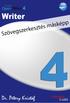 2 Minden jog fenntartva, beleértve bárminemű sokszorosítás, másolás és közlés jogát is. Kiadja a Mercator Stúdió Felelős kiadó a Mercator Stúdió vezetője Lektor: Gál Veronika Szerkesztő: Pétery István
2 Minden jog fenntartva, beleértve bárminemű sokszorosítás, másolás és közlés jogát is. Kiadja a Mercator Stúdió Felelős kiadó a Mercator Stúdió vezetője Lektor: Gál Veronika Szerkesztő: Pétery István
LibreOffice 4 Impress
 2 Minden jog fenntartva, beleértve bárminemű sokszorosítás, másolás és közlés jogát is. Kiadja a Mercator Stúdió Felelős kiadó a Mercator Stúdió vezetője Lektor: Gál Veronika Szerkesztő: Pétery István
2 Minden jog fenntartva, beleértve bárminemű sokszorosítás, másolás és közlés jogát is. Kiadja a Mercator Stúdió Felelős kiadó a Mercator Stúdió vezetője Lektor: Gál Veronika Szerkesztő: Pétery István
Minden jog fenntartva, beleértve bárminemű sokszorosítás, másolás és közlés jogát is.
 2 Minden jog fenntartva, beleértve bárminemű sokszorosítás, másolás és közlés jogát is. Kiadja a Mercator Stúdió Felelős kiadó a Mercator Stúdió vezetője Lektor: Gál Veronika Szerkesztő: Pétery István
2 Minden jog fenntartva, beleértve bárminemű sokszorosítás, másolás és közlés jogát is. Kiadja a Mercator Stúdió Felelős kiadó a Mercator Stúdió vezetője Lektor: Gál Veronika Szerkesztő: Pétery István
LibreOffice 4 Writer
 2 Minden jog fenntartva, beleértve bárminemű sokszorosítás, másolás és közlés jogát is. Kiadja a Mercator Stúdió Felelős kiadó a Mercator Stúdió vezetője Lektor: Gál Veronika Szerkesztő: Pétery István
2 Minden jog fenntartva, beleértve bárminemű sokszorosítás, másolás és közlés jogát is. Kiadja a Mercator Stúdió Felelős kiadó a Mercator Stúdió vezetője Lektor: Gál Veronika Szerkesztő: Pétery István
Minden jog fenntartva, beleértve bárminemű sokszorosítás, másolás és közlés jogát is.
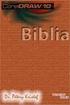 2 Minden jog fenntartva, beleértve bárminemű sokszorosítás, másolás és közlés jogát is. Kiadja a Mercator Stúdió Felelős kiadó a Mercator Stúdió vezetője Lektor: Gál Veronika Szerkesztő: Pétery István
2 Minden jog fenntartva, beleértve bárminemű sokszorosítás, másolás és közlés jogát is. Kiadja a Mercator Stúdió Felelős kiadó a Mercator Stúdió vezetője Lektor: Gál Veronika Szerkesztő: Pétery István
Minden jog fenntartva, beleértve bárminemű sokszorosítás, másolás és közlés jogát is.
 2 Minden jog fenntartva, beleértve bárminemű sokszorosítás, másolás és közlés jogát is. Kiadja a Mercator Stúdió Felelős kiadó a Mercator Stúdió vezetője Lektor: Gál Veronika Szerkesztő: Pétery István
2 Minden jog fenntartva, beleértve bárminemű sokszorosítás, másolás és közlés jogát is. Kiadja a Mercator Stúdió Felelős kiadó a Mercator Stúdió vezetője Lektor: Gál Veronika Szerkesztő: Pétery István
LibreOffice 5 Writer
 2 Minden jog fenntartva, beleértve bárminemű sokszorosítás, másolás és közlés jogát is. Kiadja a Mercator Stúdió Felelős kiadó a Mercator Stúdió vezetője Lektor: Pétery Tamás Szerkesztő: Pétery István
2 Minden jog fenntartva, beleértve bárminemű sokszorosítás, másolás és közlés jogát is. Kiadja a Mercator Stúdió Felelős kiadó a Mercator Stúdió vezetője Lektor: Pétery Tamás Szerkesztő: Pétery István
LibreOffice 5 Impress
 2 Minden jog fenntartva, beleértve bárminemű sokszorosítás, másolás és közlés jogát is. Kiadja a Mercator Stúdió Felelős kiadó a Mercator Stúdió vezetője Lektor: Pétery Tamás Szerkesztő: Pétery István
2 Minden jog fenntartva, beleértve bárminemű sokszorosítás, másolás és közlés jogát is. Kiadja a Mercator Stúdió Felelős kiadó a Mercator Stúdió vezetője Lektor: Pétery Tamás Szerkesztő: Pétery István
EuroOffice 2015 Base
 2 Minden jog fenntartva, beleértve bárminemű sokszorosítás, másolás és közlés jogát is. Kiadja a Mercator Stúdió Felelős kiadó a Mercator Stúdió vezetője Lektor: Pétery Tamás Szerkesztő: Pétery István
2 Minden jog fenntartva, beleértve bárminemű sokszorosítás, másolás és közlés jogát is. Kiadja a Mercator Stúdió Felelős kiadó a Mercator Stúdió vezetője Lektor: Pétery Tamás Szerkesztő: Pétery István
Szövegszerkesztés Word XP-vel. Tanmenet
 Szövegszerkesztés Word XP-vel Tanmenet Szövegszerkesztés Word XP-vel TANMENET- Szövegszerkesztés Word XP-vel Témakörök Javasolt óraszám 1. Bevezetés a Word XP használatába 2 tanóra (90 perc) 2. Szöveg
Szövegszerkesztés Word XP-vel Tanmenet Szövegszerkesztés Word XP-vel TANMENET- Szövegszerkesztés Word XP-vel Témakörök Javasolt óraszám 1. Bevezetés a Word XP használatába 2 tanóra (90 perc) 2. Szöveg
Szövegszerkesztés Word XP-vel. Tanmenet
 Szövegszerkesztés Word XP-vel Tanmenet Szövegszerkesztés Word XP-vel TANMENET- Szövegszerkesztés Word XP-vel Témakörök Javasolt óraszám 1. Bevezetés a Word XP használatába 2. Szöveg bevitele és módosítása
Szövegszerkesztés Word XP-vel Tanmenet Szövegszerkesztés Word XP-vel TANMENET- Szövegszerkesztés Word XP-vel Témakörök Javasolt óraszám 1. Bevezetés a Word XP használatába 2. Szöveg bevitele és módosítása
OpenOffice 3 Impress
 2 Minden jog fenntartva, beleértve bárminemű sokszorosítás, másolás és közlés jogát is. Kiadja a Mercator Stúdió Felelős kiadó a Mercator Stúdió vezetője Lektor: Gál Veronika Szerkesztő: Pétery István
2 Minden jog fenntartva, beleértve bárminemű sokszorosítás, másolás és közlés jogát is. Kiadja a Mercator Stúdió Felelős kiadó a Mercator Stúdió vezetője Lektor: Gál Veronika Szerkesztő: Pétery István
ECDL képzés tematika. Operáció rendszer ECDL tanfolyam
 Operáció rendszer ECDL tanfolyam Alapok A Windows áttekintése Asztal Tálca Start menü Lomtár használata Súgó használata Felhasználói fiókok kezelése Kijelentkezés, felhasználóváltás Fájlok és mappák Sajátgép
Operáció rendszer ECDL tanfolyam Alapok A Windows áttekintése Asztal Tálca Start menü Lomtár használata Súgó használata Felhasználói fiókok kezelése Kijelentkezés, felhasználóváltás Fájlok és mappák Sajátgép
EuroOffice 2015 Writer
 2 Minden jog fenntartva, beleértve bárminemű sokszorosítás, másolás és közlés jogát is. Kiadja a Mercator Stúdió Felelős kiadó a Mercator Stúdió vezetője Lektor: Pétery Tamás Szerkesztő: Pétery István
2 Minden jog fenntartva, beleértve bárminemű sokszorosítás, másolás és közlés jogát is. Kiadja a Mercator Stúdió Felelős kiadó a Mercator Stúdió vezetője Lektor: Pétery Tamás Szerkesztő: Pétery István
2 PowerPoint 2016 zsebkönyv
 2 PowerPoint 2016 zsebkönyv BBS-INFO Kiadó, 2016. 4 PowerPoint 2016 zsebkönyv Bártfai Barnabás, 2016. Minden jog fenntartva! A könyv vagy annak oldalainak másolása, sokszorosítása csak a szerző írásbeli
2 PowerPoint 2016 zsebkönyv BBS-INFO Kiadó, 2016. 4 PowerPoint 2016 zsebkönyv Bártfai Barnabás, 2016. Minden jog fenntartva! A könyv vagy annak oldalainak másolása, sokszorosítása csak a szerző írásbeli
2 Excel 2016 zsebkönyv
 2 Excel 2016 zsebkönyv BBS-INFO Kiadó, 2016. 4 Excel 2016 zsebkönyv Bártfai Barnabás, 2016. Minden jog fenntartva! A könyv vagy annak oldalainak másolása, sokszorosítása csak a szerző írásbeli hozzájárulásával
2 Excel 2016 zsebkönyv BBS-INFO Kiadó, 2016. 4 Excel 2016 zsebkönyv Bártfai Barnabás, 2016. Minden jog fenntartva! A könyv vagy annak oldalainak másolása, sokszorosítása csak a szerző írásbeli hozzájárulásával
OpenOffice.org irodai programcsomag
 OpenOffice.org irodai programcsomag Daczi László Miről lesz szó? Bevezetés Történeti háttér Átfogó bemutatás Rendszerkövetelmények Writer - szövegszerkesztő Calc - táblázatkezelő Impress
OpenOffice.org irodai programcsomag Daczi László Miről lesz szó? Bevezetés Történeti háttér Átfogó bemutatás Rendszerkövetelmények Writer - szövegszerkesztő Calc - táblázatkezelő Impress
Prezentációkészítés PowerPoint XP-vel
 PowerPoint XP-vel Tanmenet PowerPoint XP-vel TANMENET- PowerPoint XP-vel Témakörök Javasolt óraszám 1. A PowerPoint XP indítása, alapvető fájlműveletek 35 perc 2. A PowerPoint ablakának áttekintése 25
PowerPoint XP-vel Tanmenet PowerPoint XP-vel TANMENET- PowerPoint XP-vel Témakörök Javasolt óraszám 1. A PowerPoint XP indítása, alapvető fájlműveletek 35 perc 2. A PowerPoint ablakának áttekintése 25
Az MS Word szövegszerkesztés modul részletes tematika listája
 Az MS Word szövegszerkesztés modul részletes tematika listája A szövegszerkesztés alapjai Karakter- és bekezdésformázás Az oldalbeállítás és a nyomtatás Tabulátorok és hasábok A felsorolás és a sorszámozás
Az MS Word szövegszerkesztés modul részletes tematika listája A szövegszerkesztés alapjai Karakter- és bekezdésformázás Az oldalbeállítás és a nyomtatás Tabulátorok és hasábok A felsorolás és a sorszámozás
Táblázatkezelés Excel XP-vel. Tanmenet
 Táblázatkezelés Excel XP-vel Tanmenet Táblázatkezelés Excel XP-vel TANMENET- Táblázatkezelés Excel XP-vel Témakörök Javasolt óraszám 1. Bevezetés az Excel XP használatába 4 tanóra (180 perc) 2. Munkafüzetek
Táblázatkezelés Excel XP-vel Tanmenet Táblázatkezelés Excel XP-vel TANMENET- Táblázatkezelés Excel XP-vel Témakörök Javasolt óraszám 1. Bevezetés az Excel XP használatába 4 tanóra (180 perc) 2. Munkafüzetek
2 Word 2016 zsebkönyv
 2 Word 2016 zsebkönyv BBS-INFO Kiadó, 2016. 4 Word 2016 zsebkönyv Bártfai Barnabás, 2016. Minden jog fenntartva! A könyv vagy annak oldalainak másolása, sokszorosítása csak a szerző írásbeli hozzájárulásával
2 Word 2016 zsebkönyv BBS-INFO Kiadó, 2016. 4 Word 2016 zsebkönyv Bártfai Barnabás, 2016. Minden jog fenntartva! A könyv vagy annak oldalainak másolása, sokszorosítása csak a szerző írásbeli hozzájárulásával
ECDL Táblázatkezelés. www.nomina3p.hu 1. 4.1.1 A táblázatkezelés első lépései. 4.1.2 Beállítások elvégzése
 4.1 Az alkalmazás 4.1.1 A táblázatkezelés első lépései 4.1.2 Beállítások elvégzése 4.1.1.1 A táblázatkezelő alkalmazás megnyitása és bezárása. 4.1.1.2 Egy és több munkafüzet (dokumentum) megnyitása. 4.1.1.3
4.1 Az alkalmazás 4.1.1 A táblázatkezelés első lépései 4.1.2 Beállítások elvégzése 4.1.1.1 A táblázatkezelő alkalmazás megnyitása és bezárása. 4.1.1.2 Egy és több munkafüzet (dokumentum) megnyitása. 4.1.1.3
Minden jog fenntartva, beleértve bárminemű sokszorosítás, másolás és közlés jogát is.
 2 Minden jog fenntartva, beleértve bárminemű sokszorosítás, másolás és közlés jogát is. Kiadja a Mercator Stúdió Felelős kiadó a Mercator Stúdió vezetője Lektor: Gál Veronika Szerkesztő: Pétery István
2 Minden jog fenntartva, beleértve bárminemű sokszorosítás, másolás és közlés jogát is. Kiadja a Mercator Stúdió Felelős kiadó a Mercator Stúdió vezetője Lektor: Gál Veronika Szerkesztő: Pétery István
Táblázatkezelés Excel XP-vel. Tanmenet
 Táblázatkezelés Excel XP-vel Tanmenet Táblázatkezelés Excel XP-vel TANMENET- Táblázatkezelés Excel XP-vel Témakörök Javasolt óraszám 1. Bevezetés az Excel XP használatába 4 tanóra (180 perc) 2. Munkafüzetek
Táblázatkezelés Excel XP-vel Tanmenet Táblázatkezelés Excel XP-vel TANMENET- Táblázatkezelés Excel XP-vel Témakörök Javasolt óraszám 1. Bevezetés az Excel XP használatába 4 tanóra (180 perc) 2. Munkafüzetek
3. modul - Szövegszerkesztés
 3. modul - Szövegszerkesztés Érvényes: 2009. február 1-jétől Az alábbiakban ismertetjük a 3. modul (Szövegszerkesztés) syllabusát, amely a gyakorlati vizsga alapját képezi. A modul célja Ezen a vizsgán
3. modul - Szövegszerkesztés Érvényes: 2009. február 1-jétől Az alábbiakban ismertetjük a 3. modul (Szövegszerkesztés) syllabusát, amely a gyakorlati vizsga alapját képezi. A modul célja Ezen a vizsgán
2 Access 2016 zsebkönyv
 2 Access 2016 zsebkönyv BBS-INFO Kiadó, 2016. 4 Access 2016 zsebkönyv Bártfai Barnabás, 2016. Minden jog fenntartva! A könyv vagy annak oldalainak másolása, sokszorosítása csak a szerző írásbeli hozzájárulásával
2 Access 2016 zsebkönyv BBS-INFO Kiadó, 2016. 4 Access 2016 zsebkönyv Bártfai Barnabás, 2016. Minden jog fenntartva! A könyv vagy annak oldalainak másolása, sokszorosítása csak a szerző írásbeli hozzájárulásával
Haladó irodai számítógépes képzés tematika
 Haladó irodai számítógépes képzés tematika Word haladó Haladó szövegszerkesztés Szöveg effektusok alkalmazása Az automatikus javítási beállítások használata Szöveg körbefuttatása, szövegtörés A szövegirány
Haladó irodai számítógépes képzés tematika Word haladó Haladó szövegszerkesztés Szöveg effektusok alkalmazása Az automatikus javítási beállítások használata Szöveg körbefuttatása, szövegtörés A szövegirány
Prezentációkészítés PowerPoint XP-vel
 PowerPoint XP-vel Tanmenet PowerPoint XP-vel TANMENET- PowerPoint XP-vel Témakörök Javasolt óraszám 1. A PowerPoint XP indítása, alapvető fájlműveletek 2. A PowerPoint ablakának áttekintése 3. Ablaktáblák
PowerPoint XP-vel Tanmenet PowerPoint XP-vel TANMENET- PowerPoint XP-vel Témakörök Javasolt óraszám 1. A PowerPoint XP indítása, alapvető fájlműveletek 2. A PowerPoint ablakának áttekintése 3. Ablaktáblák
Minden jog fenntartva, beleértve bárminemű sokszorosítás, másolás és közlés jogát is.
 2 Minden jog fenntartva, beleértve bárminemű sokszorosítás, másolás és közlés jogát is. Kiadja a Mercator Stúdió Felelős kiadó a Mercator Stúdió vezetője Lektor: Gál Veronika Szerkesztő: Pétery István
2 Minden jog fenntartva, beleértve bárminemű sokszorosítás, másolás és közlés jogát is. Kiadja a Mercator Stúdió Felelős kiadó a Mercator Stúdió vezetője Lektor: Gál Veronika Szerkesztő: Pétery István
Ismerkedés az Office 2007 felhasználói felületével
 Ismerkedés az Office 2007 felhasználói felületével A szalag kezelése Az új Fájl File menü A Gyorselérési eszköztár Az új nézetvezérlő elemek Összefoglalás Tudnivalók a Windows XP-t használó olvasók számára
Ismerkedés az Office 2007 felhasználói felületével A szalag kezelése Az új Fájl File menü A Gyorselérési eszköztár Az új nézetvezérlő elemek Összefoglalás Tudnivalók a Windows XP-t használó olvasók számára
Ashampoo Office 2012 Presentations
 2 Minden jog fenntartva, beleértve bárminemű sokszorosítás, másolás és közlés jogát is. Kiadja a Mercator Stúdió Felelős kiadó a Mercator Stúdió vezetője Lektor: Pétery Tamás Szerkesztő: Pétery István
2 Minden jog fenntartva, beleértve bárminemű sokszorosítás, másolás és közlés jogát is. Kiadja a Mercator Stúdió Felelős kiadó a Mercator Stúdió vezetője Lektor: Pétery Tamás Szerkesztő: Pétery István
Prezentáció Microsoft PowerPoint XP
 Prezentáció Microsoft PowerPoint XP Megoldások 1. A program indításakor a Munkaablakban válasszuk az Előadás-tervező varázslóval hivatkozást! A Varázsló segítségével hozzuk létre a bemutatót! A kész bemutatót
Prezentáció Microsoft PowerPoint XP Megoldások 1. A program indításakor a Munkaablakban válasszuk az Előadás-tervező varázslóval hivatkozást! A Varázsló segítségével hozzuk létre a bemutatót! A kész bemutatót
Ashampoo Office 2012 TextMaker
 2 Minden jog fenntartva, beleértve bárminemű sokszorosítás, másolás és közlés jogát is. Kiadja a Mercator Stúdió Felelős kiadó a Mercator Stúdió vezetője Lektor: Pétery Tamás Szerkesztő: Pétery István
2 Minden jog fenntartva, beleértve bárminemű sokszorosítás, másolás és közlés jogát is. Kiadja a Mercator Stúdió Felelős kiadó a Mercator Stúdió vezetője Lektor: Pétery Tamás Szerkesztő: Pétery István
6.1.1.2 Új prezentáció létrehozása az alapértelmezés szerinti sablon alapján.
 6. modul Prezentáció A modul a prezentációkészítéshez szükséges ismereteket kéri számon. A sikeres vizsga követelményei: Tudni kell prezentációkat létrehozni és elmenteni különböző fájl formátumokban A
6. modul Prezentáció A modul a prezentációkészítéshez szükséges ismereteket kéri számon. A sikeres vizsga követelményei: Tudni kell prezentációkat létrehozni és elmenteni különböző fájl formátumokban A
Az MS Excel táblázatkezelés modul részletes tematika listája
 Az MS Excel táblázatkezelés modul részletes tematika listája A táblázatkezelés alapjai A táblázat szerkesztése A táblázat formázása A táblázat formázása Számítások a táblázatban Oldalbeállítás és nyomtatás
Az MS Excel táblázatkezelés modul részletes tematika listája A táblázatkezelés alapjai A táblázat szerkesztése A táblázat formázása A táblázat formázása Számítások a táblázatban Oldalbeállítás és nyomtatás
2013/2014.tanév TANMENET
 2013/2014.tanév TANMENET a. osztály.. tantárgyának tanításához. Összeállította: Ellenőrizte: Jóváhagyta:... tanár munkaközösség vezető igazgató Sopron, 2013. szeptember 01. Informatika tanmenet a 12G.
2013/2014.tanév TANMENET a. osztály.. tantárgyának tanításához. Összeállította: Ellenőrizte: Jóváhagyta:... tanár munkaközösség vezető igazgató Sopron, 2013. szeptember 01. Informatika tanmenet a 12G.
Óravázlat. az ECDL oktatócsomaghoz. 6. modul. Bemutató készítés
 Óravázlat az ECDL oktatócsomaghoz 6. modul Bemutató készítés Krea Kft. 1034 Budapest, Szőlő u 21. Tel/fax: 250-5570 / 387-2557 E-mail: krea@krea.hu A vázlatot összeállította: Pintyőke László Lektorálta:
Óravázlat az ECDL oktatócsomaghoz 6. modul Bemutató készítés Krea Kft. 1034 Budapest, Szőlő u 21. Tel/fax: 250-5570 / 387-2557 E-mail: krea@krea.hu A vázlatot összeállította: Pintyőke László Lektorálta:
Óravázlat. az ECDL hálózatos változatához. 6. modul. Bemutató készítés
 Óravázlat az ECDL hálózatos változatához 6. modul Bemutató készítés Krea Kft. 1034 Budapest, Szőlő u 21. Tel/fax: 250-5570 / 387-2557 E-mail: krea@krea.hu A vázlatot összeállította: Pintyőke László Lektorálta:
Óravázlat az ECDL hálózatos változatához 6. modul Bemutató készítés Krea Kft. 1034 Budapest, Szőlő u 21. Tel/fax: 250-5570 / 387-2557 E-mail: krea@krea.hu A vázlatot összeállította: Pintyőke László Lektorálta:
OSZTÁLYOZÓ VIZSGA TÉMAKÖREI - INFORMATIKA
 5. évfolyam OSZTÁLYOZÓ VIZSGA TÉMAKÖREI - INFORMATIKA Nyolc évfolyamos képzés Informatikai alapismeretek Rajzoló program használata Imagine Logo Számítástechnikai alapfogalmak Programok indítása Perifériák
5. évfolyam OSZTÁLYOZÓ VIZSGA TÉMAKÖREI - INFORMATIKA Nyolc évfolyamos képzés Informatikai alapismeretek Rajzoló program használata Imagine Logo Számítástechnikai alapfogalmak Programok indítása Perifériák
Adatbázis-kezelés Access XP-vel. Tanmenet
 Adatbázis-kezelés Access XP-vel Tanmenet Adatbázis-kezelés Access XP-vel TANMENET- Adatbázis-kezelés Access XP-vel Témakörök Javasolt óraszám 1. Bevezetés az Access XP használatába 2 tanóra (90 perc)
Adatbázis-kezelés Access XP-vel Tanmenet Adatbázis-kezelés Access XP-vel TANMENET- Adatbázis-kezelés Access XP-vel Témakörök Javasolt óraszám 1. Bevezetés az Access XP használatába 2 tanóra (90 perc)
Ashampoo Office 2016 Presentations
 2 Minden jog fenntartva, beleértve bárminemű sokszorosítás, másolás és közlés jogát is. Kiadja a Mercator Stúdió Felelős kiadó a Mercator Stúdió vezetője Lektor: Pétery Tamás Szerkesztő: Pétery István
2 Minden jog fenntartva, beleértve bárminemű sokszorosítás, másolás és közlés jogát is. Kiadja a Mercator Stúdió Felelős kiadó a Mercator Stúdió vezetője Lektor: Pétery Tamás Szerkesztő: Pétery István
4. modul - Táblázatkezelés
 4. modul - Táblázatkezelés Az alábbiakban ismertetjük a 4. modul (Táblázatkezelés) syllabusát, amely a gyakorlati modulvizsga követelményrendszere. A modul célja Ez a modul a táblázatkezeléssel kapcsolatos
4. modul - Táblázatkezelés Az alábbiakban ismertetjük a 4. modul (Táblázatkezelés) syllabusát, amely a gyakorlati modulvizsga követelményrendszere. A modul célja Ez a modul a táblázatkezeléssel kapcsolatos
OKTATÁSI MINISZTÉRIUM. SZÓBELI VIZSGATÉTELEK A többször módosított 100/1997. (VI. 13.) Korm. rendelet alapján szervezett OKJ szakmai vizsgához
 OKTATÁSI MINISZTÉRIUM SZÓBELI VIZSGATÉTELEK A többször módosított 100/1997. (VI. 13.) Korm. rendelet alapján szervezett OKJ szakmai vizsgához SZÁMÍTÁSTECHNIKAI SZOFTVERÜZEMELTETŐ OKJ 52 4641 03 A szóbeli
OKTATÁSI MINISZTÉRIUM SZÓBELI VIZSGATÉTELEK A többször módosított 100/1997. (VI. 13.) Korm. rendelet alapján szervezett OKJ szakmai vizsgához SZÁMÍTÁSTECHNIKAI SZOFTVERÜZEMELTETŐ OKJ 52 4641 03 A szóbeli
SMART Notebook termékcsaládok
 Termék összehasonlítás termékcsaládok A következő táblázat a oktatói termékcsalád négy különböző termékét hasonlítja össze: Alapvető tudnivalók Platform csoportos oktató Windows és Mac számítógépek A számítógépes
Termék összehasonlítás termékcsaládok A következő táblázat a oktatói termékcsalád négy különböző termékét hasonlítja össze: Alapvető tudnivalók Platform csoportos oktató Windows és Mac számítógépek A számítógépes
3. modul - Szövegszerkesztés
 3. modul - Szövegszerkesztés - 1-3. modul - Szövegszerkesztés Az alábbiakban ismertetjük a 3. modul (Szövegszerkesztés) syllabusát, amely a modulvizsga követelményrendszere. A modul célja Ezen a vizsgán
3. modul - Szövegszerkesztés - 1-3. modul - Szövegszerkesztés Az alábbiakban ismertetjük a 3. modul (Szövegszerkesztés) syllabusát, amely a modulvizsga követelményrendszere. A modul célja Ezen a vizsgán
Minden jog fenntartva, beleértve bárminemű sokszorosítás, másolás és közlés jogát is.
 LibreOffice 3 2 Minden jog fenntartva, beleértve bárminemű sokszorosítás, másolás és közlés jogát is. Kiadja a Mercator Stúdió Felelős kiadó a Mercator Stúdió vezetője Lektor: Gál Veronika Szerkesztő:
LibreOffice 3 2 Minden jog fenntartva, beleértve bárminemű sokszorosítás, másolás és közlés jogát is. Kiadja a Mercator Stúdió Felelős kiadó a Mercator Stúdió vezetője Lektor: Gál Veronika Szerkesztő:
EuroOffice 2015 Calc
 2 Minden jog fenntartva, beleértve bárminemű sokszorosítás, másolás és közlés jogát is. Kiadja a Mercator Stúdió Felelős kiadó a Mercator Stúdió vezetője Lektor: Pétery Tamás Szerkesztő: Pétery István
2 Minden jog fenntartva, beleértve bárminemű sokszorosítás, másolás és közlés jogát is. Kiadja a Mercator Stúdió Felelős kiadó a Mercator Stúdió vezetője Lektor: Pétery Tamás Szerkesztő: Pétery István
Prezentáció. Kategória Tudásterület Hivatkozás Tudáselem 1. Az alkalmazás használata 1.1 Első lépések a prezentációkészítésben
 Prezentáció Syllabus 6.0 A syllabus célja Az alábbiakban ismertetjük a Prezentáció modul követelményeit, amely a modulvizsga alapját is képezi. 2019 ECDL Alapítvány A syllabus az ECDL Alapítvány tulajdonát
Prezentáció Syllabus 6.0 A syllabus célja Az alábbiakban ismertetjük a Prezentáció modul követelményeit, amely a modulvizsga alapját is képezi. 2019 ECDL Alapítvány A syllabus az ECDL Alapítvány tulajdonát
Táblázatkezelés Syllabus 5.0 A syllabus célja 2014 ECDL Alapítvány Jogi nyilatkozat A modul célja
 Táblázatkezelés Syllabus 5.0 A syllabus célja Az alábbiakban ismertetjük a Táblázatkezelés modul követelményeit, amely a modulvizsga alapját is képezi. 2014 ECDL Alapítvány A syllabus az ECDL Alapítvány
Táblázatkezelés Syllabus 5.0 A syllabus célja Az alábbiakban ismertetjük a Táblázatkezelés modul követelményeit, amely a modulvizsga alapját is képezi. 2014 ECDL Alapítvány A syllabus az ECDL Alapítvány
informatika általános iskola 8. osztály
 Tanmenetjavaslat informatika általános iskola 8. osztály javaslata alapján összeállította: Látta:...... Harmath Lajos munkaközösség vezető tanár Jóváhagyta:... igazgató 2018-2019 8. OSZTÁLY Heti óraszám:
Tanmenetjavaslat informatika általános iskola 8. osztály javaslata alapján összeállította: Látta:...... Harmath Lajos munkaközösség vezető tanár Jóváhagyta:... igazgató 2018-2019 8. OSZTÁLY Heti óraszám:
TEMATIKA ÉS ÜTEMTERV AZ ECDL VIZSGÁKRA FELKÉSZÍTŐ TANFOLYAMHOZ. Alkalmazott képzési módszer
 1. nap 1. Téma: A Windows használata 1.1 Résztéma: A számítógépek erőforrásai (áttekintés) Az erőforrások felsorolása. Hardver: központi egység, beviteli, kiviteli, háttértárak. A PC-k fajtáinak bemutatása
1. nap 1. Téma: A Windows használata 1.1 Résztéma: A számítógépek erőforrásai (áttekintés) Az erőforrások felsorolása. Hardver: központi egység, beviteli, kiviteli, háttértárak. A PC-k fajtáinak bemutatása
A Microsoft OFFICE. EXCEL táblázatkezelő. program alapjai. 2013-as verzió használatával
 A Microsoft OFFICE EXCEL táblázatkezelő program alapjai 2013-as verzió használatával A Microsoft Office programcsomag táblázatkezelő alkalmazása az EXCEL! Aktív táblázatok készítésére használjuk! Képletekkel,
A Microsoft OFFICE EXCEL táblázatkezelő program alapjai 2013-as verzió használatával A Microsoft Office programcsomag táblázatkezelő alkalmazása az EXCEL! Aktív táblázatok készítésére használjuk! Képletekkel,
Microsoft Access alapok
 Microsoft Access alapok Képzési program Cím: 1027 Budapest, Csalogány utca 23. (a) A tanfolyam célja (a képzés során megszerezhető kompetencia) A tanfolyamot azoknak ajánljuk, akik már jártasságát szereztek
Microsoft Access alapok Képzési program Cím: 1027 Budapest, Csalogány utca 23. (a) A tanfolyam célja (a képzés során megszerezhető kompetencia) A tanfolyamot azoknak ajánljuk, akik már jártasságát szereztek
Táblázatkezelés (Excel)
 Táblázatkezelés (Excel) Tartalom felépítés kezelés egyéb lehetőségek hasznos kiegészítések Készítette: Bori Tamás 2 Felépítés I.: A program felépítése hagyományos MS GUI: menü eszköztár szabjuk testre!
Táblázatkezelés (Excel) Tartalom felépítés kezelés egyéb lehetőségek hasznos kiegészítések Készítette: Bori Tamás 2 Felépítés I.: A program felépítése hagyományos MS GUI: menü eszköztár szabjuk testre!
MS ACCESS 2010 ADATBÁZIS-KEZELÉS ELMÉLET SZE INFORMATIKAI KÉPZÉS 1
 SZE INFORMATIKAI KÉPZÉS 1 ADATBÁZIS-KEZELÉS MS ACCESS 2010 A feladat megoldása során a Microsoft Office Access 2010 használata a javasolt. Ebben a feladatban a következőket fogjuk gyakorolni: Adatok importálása
SZE INFORMATIKAI KÉPZÉS 1 ADATBÁZIS-KEZELÉS MS ACCESS 2010 A feladat megoldása során a Microsoft Office Access 2010 használata a javasolt. Ebben a feladatban a következőket fogjuk gyakorolni: Adatok importálása
Óravázlat. az ECDL hálózatos változatához. 4. modul. Táblázatkezelés
 Óravázlat az ECDL hálózatos változatához 4. modul Táblázatkezelés Krea Kft. 1034 Budapest, Szőlő u 21. Tel/fax: 250-5570 / 387-2557 E-mail: krea@krea.hu A vázlatot összeállította: Pintyőke László Lektorálta:
Óravázlat az ECDL hálózatos változatához 4. modul Táblázatkezelés Krea Kft. 1034 Budapest, Szőlő u 21. Tel/fax: 250-5570 / 387-2557 E-mail: krea@krea.hu A vázlatot összeállította: Pintyőke László Lektorálta:
Access 2013 Lekérdezéstől testre szabásig TARTALOM 1
 TARTALOM 1 2 TARTALOM Minden jog fenntartva, beleértve bárminemű sokszorosítás, másolás és közlés jogát is. Kiadja a Mercator Stúdió Felelős kiadó a Mercator Stúdió vezetője Lektor: Pétery Tamás Szerkesztő:
TARTALOM 1 2 TARTALOM Minden jog fenntartva, beleértve bárminemű sokszorosítás, másolás és közlés jogát is. Kiadja a Mercator Stúdió Felelős kiadó a Mercator Stúdió vezetője Lektor: Pétery Tamás Szerkesztő:
Óravázlat. az ECDL oktatócsomaghoz. 4. modul. Táblázatkezelés. Krea Kft. 1034 Budapest, Szőlő u 21. Tel/fax: 250-5570 / 387-2557 E-mail: krea@krea.
 Óravázlat az ECDL oktatócsomaghoz 4. modul Táblázatkezelés Krea Kft. 1034 Budapest, Szőlő u 21. Tel/fax: 250-5570 / 387-2557 E-mail: krea@krea.hu A vázlatot összeállította: Pintyőke László Lektorálta:
Óravázlat az ECDL oktatócsomaghoz 4. modul Táblázatkezelés Krea Kft. 1034 Budapest, Szőlő u 21. Tel/fax: 250-5570 / 387-2557 E-mail: krea@krea.hu A vázlatot összeállította: Pintyőke László Lektorálta:
Táblázatkezelés Excel XP-vel. Tanmenet
 Táblázatkezelés Excel XP-vel Tanmenet Táblázatkezelés Excel XP-vel TANMENET- Táblázatkezelés Excel XP-vel Témakörök Javasolt óraszám 1. Bevezetés az Excel XP használatába 3 tanóra (135 perc) 2. Munkafüzetek
Táblázatkezelés Excel XP-vel Tanmenet Táblázatkezelés Excel XP-vel TANMENET- Táblázatkezelés Excel XP-vel Témakörök Javasolt óraszám 1. Bevezetés az Excel XP használatába 3 tanóra (135 perc) 2. Munkafüzetek
INFORMATIKA ÉRETTSÉGI VIZSGA ÁLTALÁNOS KÖVETELMÉNYEI
 1. oldal, összesen: 6 oldal INFORMATIKA ÉRETTSÉGI VIZSGA ÁLTALÁNOS KÖVETELMÉNYEI A vizsga formája Középszinten: gyakorlati és szóbeli. Emeltszinten: gyakorlati és szóbeli. Az informatika érettségi vizsga
1. oldal, összesen: 6 oldal INFORMATIKA ÉRETTSÉGI VIZSGA ÁLTALÁNOS KÖVETELMÉNYEI A vizsga formája Középszinten: gyakorlati és szóbeli. Emeltszinten: gyakorlati és szóbeli. Az informatika érettségi vizsga
Számítástechnika tanfolyam kezdőknek és haladóknak a Zalakomári Művelődési Házban 2013
 a Zalakomári Művelődési Házban 2013 1 Témakörök, előadás időpontok 1. Alapismeretek 2013. március 24. 16-19 óráig 2. Szövegszerkesztés 2013. április 7. 16-19 óráig 3. Táblázatkezelés 2013. április 14.
a Zalakomári Művelődési Házban 2013 1 Témakörök, előadás időpontok 1. Alapismeretek 2013. március 24. 16-19 óráig 2. Szövegszerkesztés 2013. április 7. 16-19 óráig 3. Táblázatkezelés 2013. április 14.
Szövegszerkesztés. Microsoft Office Word 2010
 Szövegszerkesztés Microsoft Office Word 2010 Szövegformázás A dokumentumszöveg formátumát meghatározó felépítés formázott - szöveg, - táblázat, - kép + stílusok + eszköztár beállítások Karakterek Bekezdések...
Szövegszerkesztés Microsoft Office Word 2010 Szövegformázás A dokumentumszöveg formátumát meghatározó felépítés formázott - szöveg, - táblázat, - kép + stílusok + eszköztár beállítások Karakterek Bekezdések...
Vetési Albert Gimnázium, Veszprém. Didaktikai feladatok. INFORMÁCIÓTECHNOLÓGIAI ALAPISMERETEK (10 óra)
 Tantárgy: INFORMATIKA Készítette: JUHÁSZ ORSOLYA Osztály: nyelvi előkészítő évfolyam Vetési Albert Gimnázium, Veszprém Heti óraszám: 3 óra Éves óraszám: 108 óra Tankönyv: dr. Dancsó Tünde Korom Pál: INFORMATIKA
Tantárgy: INFORMATIKA Készítette: JUHÁSZ ORSOLYA Osztály: nyelvi előkészítő évfolyam Vetési Albert Gimnázium, Veszprém Heti óraszám: 3 óra Éves óraszám: 108 óra Tankönyv: dr. Dancsó Tünde Korom Pál: INFORMATIKA
Informatikai alapismeretek Földtudományi BSC számára
 Informatikai alapismeretek Földtudományi BSC számára 2010-2011 Őszi félév Heizlerné Bakonyi Viktória HBV@ludens.elte.hu Titkosítás,hitelesítés Szimmetrikus DES 56 bites kulcs (kb. 1000 év) felcserél, helyettesít
Informatikai alapismeretek Földtudományi BSC számára 2010-2011 Őszi félév Heizlerné Bakonyi Viktória HBV@ludens.elte.hu Titkosítás,hitelesítés Szimmetrikus DES 56 bites kulcs (kb. 1000 év) felcserél, helyettesít
INFORMATIKA - VIZSGAKÖVETELMÉNYEK. - négy osztályos képzés. nyelvi és matematika speciális osztályok
 INFORMATIKA - VIZSGAKÖVETELMÉNYEK - négy osztályos képzés nyelvi és matematika speciális osztályok A vizsgák lebonyolítása A tanuló előre elkészített feladatkombinációkból húz véletlenszerűen. OSZTÁLYOZÓ
INFORMATIKA - VIZSGAKÖVETELMÉNYEK - négy osztályos képzés nyelvi és matematika speciális osztályok A vizsgák lebonyolítása A tanuló előre elkészített feladatkombinációkból húz véletlenszerűen. OSZTÁLYOZÓ
Microsoft Word előadás. Bevezetés az informatikába I.
 Microsoft Word előadás Bevezetés az informatikába I. A Word felépítése Menüsor Eszköztár Vonalzók Kurzor Dokumentum Állapotsor Betűk betűtípus fogalma betűméret félkövér, dőlt, aláhúzott proporcionális
Microsoft Word előadás Bevezetés az informatikába I. A Word felépítése Menüsor Eszköztár Vonalzók Kurzor Dokumentum Állapotsor Betűk betűtípus fogalma betűméret félkövér, dőlt, aláhúzott proporcionális
A nyomtatvány használata nem kötelező! TANMENET. az osztály INFORMATIKA tantárgyának tanításához. (tagintézmény igazgató)
 A nyomtatvány használata nem kötelező! TANMENET az osztály INFORMATIKA tantárgyának tanításához. Összeállította: Informatika munkaközösség 2010. év szeptember hó 01. nap. (tanár) (tagintézmény igazgató)
A nyomtatvány használata nem kötelező! TANMENET az osztály INFORMATIKA tantárgyának tanításához. Összeállította: Informatika munkaközösség 2010. év szeptember hó 01. nap. (tanár) (tagintézmény igazgató)
2. modul - Operációs rendszerek
 2. modul - Operációs rendszerek Érvényes: 2009. február 1-jétől Az alábbiakban ismertetjük a 2. modul (Operációs rendszerek) syllabusát, amely az elméleti és gyakorlati modulvizsga követelményrendszere.
2. modul - Operációs rendszerek Érvényes: 2009. február 1-jétől Az alábbiakban ismertetjük a 2. modul (Operációs rendszerek) syllabusát, amely az elméleti és gyakorlati modulvizsga követelményrendszere.
Minden jog fenntartva, beleértve bárminemű sokszorosítás, másolás és közlés jogát is.
 TARTALOM 2 Minden jog fenntartva, beleértve bárminemű sokszorosítás, másolás és közlés jogát is. Kiadja a Mercator Stúdió Felelős kiadó a Mercator Stúdió vezetője Lektor: Gál Veronika Szerkesztő: Pétery
TARTALOM 2 Minden jog fenntartva, beleértve bárminemű sokszorosítás, másolás és közlés jogát is. Kiadja a Mercator Stúdió Felelős kiadó a Mercator Stúdió vezetője Lektor: Gál Veronika Szerkesztő: Pétery
Óravázlat. az ECDL hálózatos változatához. 3. modul. Szövegszerkesztés
 Óravázlat az ECDL hálózatos változatához 3. modul Szövegszerkesztés Krea Kft. 1034 Budapest, Szőlő u 21. Tel/fax: 250-5570 / 387-2557 E-mail: krea@krea.hu A vázlatot összeállította: Pintyőke László Lektorálta:
Óravázlat az ECDL hálózatos változatához 3. modul Szövegszerkesztés Krea Kft. 1034 Budapest, Szőlő u 21. Tel/fax: 250-5570 / 387-2557 E-mail: krea@krea.hu A vázlatot összeállította: Pintyőke László Lektorálta:
INFORMATIKA TANMENET SZAKKÖZÉPISKOLA 9.NY OSZTÁLY HETI 4 ÓRA 37 HÉT/ ÖSSZ 148 ÓRA
 MINŐSÉGIRÁNYÍTÁSI ELJÁRÁS MELLÉKLET Tanmenetborító Azonosító: ME-III.1./1 Változatszám: 2 Érvényesség kezdete: 2013. 09. 01. Oldal/összes: 1/6 Fájlnév: ME- III.1.1.Tanmenetborító SZK- DC-2013 INFORMATIKA
MINŐSÉGIRÁNYÍTÁSI ELJÁRÁS MELLÉKLET Tanmenetborító Azonosító: ME-III.1./1 Változatszám: 2 Érvényesség kezdete: 2013. 09. 01. Oldal/összes: 1/6 Fájlnév: ME- III.1.1.Tanmenetborító SZK- DC-2013 INFORMATIKA
Informatika tagozat osztályozóvizsga követelményei
 Tartalom 9. évfolyam... 1 10. évfolyam... 4 11. évfolyam... 6 12. évfolyam... 8 9. évfolyam Az informatikai eszközök használata Az egészséges munkakörnyezet megteremtése Neumann elvű számítógép felépítése
Tartalom 9. évfolyam... 1 10. évfolyam... 4 11. évfolyam... 6 12. évfolyam... 8 9. évfolyam Az informatikai eszközök használata Az egészséges munkakörnyezet megteremtése Neumann elvű számítógép felépítése
Óravázlat. az ECDL oktatócsomaghoz. 3. modul. Szövegszerkesztés
 Óravázlat az ECDL oktatócsomaghoz 3. modul Szövegszerkesztés Krea Kft. 1034 Budapest, Szőlő u 21. Tel/fax: 250-5570 / 387-2557 E-mail: krea@krea.hu A vázlatot összeállította: Pintyőke László Lektorálta:
Óravázlat az ECDL oktatócsomaghoz 3. modul Szövegszerkesztés Krea Kft. 1034 Budapest, Szőlő u 21. Tel/fax: 250-5570 / 387-2557 E-mail: krea@krea.hu A vázlatot összeállította: Pintyőke László Lektorálta:
Dr. Pétery Kristóf: Excel 2003 magyar nyelvű változat
 2 Minden jog fenntartva, beleértve bárminemű sokszorosítás, másolás és közlés jogát is. Kiadja a Mercator Stúdió Felelős kiadó a Mercator Stúdió vezetője Lektor: Gál Veronika Szerkesztő: Pétery István
2 Minden jog fenntartva, beleértve bárminemű sokszorosítás, másolás és közlés jogát is. Kiadja a Mercator Stúdió Felelős kiadó a Mercator Stúdió vezetője Lektor: Gál Veronika Szerkesztő: Pétery István
Bevezetés az Excel 2010 használatába
 Molnár Mátyás Bevezetés az Excel 2010 használatába Csak a lényeg érthetően! Tartalomjegyzék A TÁBLÁZATKEZELÉS ALAPJAI 1 AZ EXCEL PROGRAMABLAK FELÉPÍTÉSE 1 GYORSELÉRÉSI ESZKÖZTÁR 5 ÁLLAPOTSOR 6 AZ EXCEL
Molnár Mátyás Bevezetés az Excel 2010 használatába Csak a lényeg érthetően! Tartalomjegyzék A TÁBLÁZATKEZELÉS ALAPJAI 1 AZ EXCEL PROGRAMABLAK FELÉPÍTÉSE 1 GYORSELÉRÉSI ESZKÖZTÁR 5 ÁLLAPOTSOR 6 AZ EXCEL
Választó lekérdezés létrehozása
 Választó lekérdezés létrehozása A választó lekérdezés egy vagy több rekordforrásból származó adatokat jelenít meg. A választó lekérdezések a táblák, illetve az adatbázis tartalmát nem változtatják meg,
Választó lekérdezés létrehozása A választó lekérdezés egy vagy több rekordforrásból származó adatokat jelenít meg. A választó lekérdezések a táblák, illetve az adatbázis tartalmát nem változtatják meg,
A 23. FIAT (Fővárosi Informatika Alkalmazói Verseny)
 Témák: A magyar pénz A magyar vasíút Bármelyik téma választható. Versenykövetelmények: A 23. FIAT (Fővárosi Informatika Alkalmazói Verseny) Általános tudnivalók A verseny során a tanulók a számítógépes
Témák: A magyar pénz A magyar vasíút Bármelyik téma választható. Versenykövetelmények: A 23. FIAT (Fővárosi Informatika Alkalmazói Verseny) Általános tudnivalók A verseny során a tanulók a számítógépes
Dr. Pétery Kristóf: Excel 2007 feladatok és megoldások 2.
 2 Minden jog fenntartva, beleértve bárminemű sokszorosítás, másolás és közlés jogát is. Kiadja a Mercator Stúdió Felelős kiadó a Mercator Stúdió vezetője Lektor: Gál Veronika Szerkesztő: Pétery István
2 Minden jog fenntartva, beleértve bárminemű sokszorosítás, másolás és közlés jogát is. Kiadja a Mercator Stúdió Felelős kiadó a Mercator Stúdió vezetője Lektor: Gál Veronika Szerkesztő: Pétery István
RÉSZLETES ÉRETTSÉGI VIZSGAKÖVETELMÉNYEK INFORMATIKÁBÓL
 RÉSZLETES ÉRETTSÉGI VIZSGAKÖVETELMÉNYEK INFORMATIKÁBÓL 1. Információs társadalom 1.1. A kommunikáció 1.1.1. A jelek csoportosítása 1.1.2. Kód, kódolás, bináris kód 1.1.3. A kommunikáció általános modellje
RÉSZLETES ÉRETTSÉGI VIZSGAKÖVETELMÉNYEK INFORMATIKÁBÓL 1. Információs társadalom 1.1. A kommunikáció 1.1.1. A jelek csoportosítása 1.1.2. Kód, kódolás, bináris kód 1.1.3. A kommunikáció általános modellje
Operációs rendszerek. Tanmenet
 Tanmenet TANMENET- Operációs rendszerek Témakörök Javasolt óraszám 1. Operációs rendszerek alapjai 2. Windows 2000 ismeretek- Munka a képernyőn 3. Windows 2000 ismeretek- A Start menü elemei 4. Windows
Tanmenet TANMENET- Operációs rendszerek Témakörök Javasolt óraszám 1. Operációs rendszerek alapjai 2. Windows 2000 ismeretek- Munka a képernyőn 3. Windows 2000 ismeretek- A Start menü elemei 4. Windows
Dr. Pétery Kristóf: Word 2003 magyar nyelvű változat
 2 Minden jog fenntartva, beleértve bárminemű sokszorosítás, másolás és közlés jogát is. Kiadja a Mercator Stúdió Felelős kiadó a Mercator Stúdió vezetője Lektor: Gál Veronika Szerkesztő: Pétery István
2 Minden jog fenntartva, beleértve bárminemű sokszorosítás, másolás és közlés jogát is. Kiadja a Mercator Stúdió Felelős kiadó a Mercator Stúdió vezetője Lektor: Gál Veronika Szerkesztő: Pétery István
Bártfai Barnabás. Office 2010
 Bártfai Barnabás Office 2010 BBS-INFO Kiadó, 2011. 4 Office 2010 Bártfai Barnabás, 2011. Minden jog fenntartva! A könyv vagy annak oldalainak másolása, sokszorosítása csak a szerző írásbeli hozzájárulásával
Bártfai Barnabás Office 2010 BBS-INFO Kiadó, 2011. 4 Office 2010 Bártfai Barnabás, 2011. Minden jog fenntartva! A könyv vagy annak oldalainak másolása, sokszorosítása csak a szerző írásbeli hozzájárulásával
SZÁMÍTÓGÉPES ADATFELDOLGOZÁS
 SZÁMÍTÓGÉPES ADATFELDOLGOZÁS A TÁBLÁZATKEZELŐK Irodai munka megkönnyítése Hatékony a nyilvántartások, gazdasági, pénzügyi elemzések, mérési kiértékelések, beszámolók stb. készítésében. Alkalmazható továbbá
SZÁMÍTÓGÉPES ADATFELDOLGOZÁS A TÁBLÁZATKEZELŐK Irodai munka megkönnyítése Hatékony a nyilvántartások, gazdasági, pénzügyi elemzések, mérési kiértékelések, beszámolók stb. készítésében. Alkalmazható továbbá
Minden jog fenntartva, beleértve bárminemű sokszorosítás, másolás és közlés jogát is.
 2 Minden jog fenntartva, beleértve bárminemű sokszorosítás, másolás és közlés jogát is. Kiadja a Mercator Stúdió Felelős kiadó a Mercator Stúdió vezetője Lektor: Gál Veronika Szerkesztő: Pétery István
2 Minden jog fenntartva, beleértve bárminemű sokszorosítás, másolás és közlés jogát is. Kiadja a Mercator Stúdió Felelős kiadó a Mercator Stúdió vezetője Lektor: Gál Veronika Szerkesztő: Pétery István
PÉTERY KRISTÓF PUBLIKÁCIÓS JEGYZÉKE
 PÉTERY KRISTÓF PUBLIKÁCIÓS JEGYZÉKE Tudományos folyóiratok 1. Az áteresztőképességi együttható meghatározása és értékének változásai Mélyépítéstudományi Szemle, Budapest, XXXII.évfolyam 11.szám, 1982.,
PÉTERY KRISTÓF PUBLIKÁCIÓS JEGYZÉKE Tudományos folyóiratok 1. Az áteresztőképességi együttható meghatározása és értékének változásai Mélyépítéstudományi Szemle, Budapest, XXXII.évfolyam 11.szám, 1982.,
Dr. Pétery Kristóf: Excel 2003 Megjelenítés, formázás
 2 Minden jog fenntartva, beleértve bárminemű sokszorosítás, másolás és közlés jogát is. Kiadja a Mercator Stúdió Felelős kiadó a Mercator Stúdió vezetője Lektor: Gál Veronika Szerkesztő: Pétery István
2 Minden jog fenntartva, beleértve bárminemű sokszorosítás, másolás és közlés jogát is. Kiadja a Mercator Stúdió Felelős kiadó a Mercator Stúdió vezetője Lektor: Gál Veronika Szerkesztő: Pétery István
PClinuxOS Magazine szeptember
 PClinuxOS Magazine 2018. szeptember Írta: Meemaw Az élőfej és élőláb menüjébe bekerült az Oldalszám beszúrása és az Oldalak számának beszúrása opció. Kitöltés és az OK ezt eredményezi: Hú! A LibreOffice
PClinuxOS Magazine 2018. szeptember Írta: Meemaw Az élőfej és élőláb menüjébe bekerült az Oldalszám beszúrása és az Oldalak számának beszúrása opció. Kitöltés és az OK ezt eredményezi: Hú! A LibreOffice
4. modul - Táblázatkezelés
 4. modul - Táblázatkezelés Érvényes: 2009. február 1-jétől Az alábbiakban ismertetjük a 4. modul (Táblázatkezelés) syllabusát, amely a gyakorlati modulvizsga követelményrendszere. A modul célja Ez a modul
4. modul - Táblázatkezelés Érvényes: 2009. február 1-jétől Az alábbiakban ismertetjük a 4. modul (Táblázatkezelés) syllabusát, amely a gyakorlati modulvizsga követelményrendszere. A modul célja Ez a modul
AZ INFORMATIKA ÉRETTSÉGI VIZSGA ÁLTALÁNOS KÖVETELMÉNYEI
 AZ INFORMATIKA ÉRETTSÉGI VIZSGA ÁLTALÁNOS KÖVETELMÉNYEI A vizsga formája Középszinten: gyakorlati és szóbeli Emeltszinten: gyakorlati és szóbeli Az informatika érettségi vizsga célja Az informatika érettségi
AZ INFORMATIKA ÉRETTSÉGI VIZSGA ÁLTALÁNOS KÖVETELMÉNYEI A vizsga formája Középszinten: gyakorlati és szóbeli Emeltszinten: gyakorlati és szóbeli Az informatika érettségi vizsga célja Az informatika érettségi
Access XP alapokon Tartalomjegyzék
 Access XP alapokon Tartalomjegyzék Kapcsolódhat a fejezetben elkészítendő raktárrendszerhez egy számlázó program?...4 1. Az Access eszközigénye, telepítése...4 Az én Office programom nem tartalmazza az
Access XP alapokon Tartalomjegyzék Kapcsolódhat a fejezetben elkészítendő raktárrendszerhez egy számlázó program?...4 1. Az Access eszközigénye, telepítése...4 Az én Office programom nem tartalmazza az
INFORMATIKA ÉRETTSÉGI VIZSGAKÖVETELMÉNYEK AZ ÉRETTSÉGI VIZSGA RÉSZLETES TEMATIKÁJA
 A témakörök előtt lévő számok az informatika tantárgy részletes vizsgakövetelménye és a vizsga leírása dokumentumban szereplő témaköröket jelölik. KÖVETELMÉNYEK 1.1. A kommunikáció 1.1.1. A kommunikáció
A témakörök előtt lévő számok az informatika tantárgy részletes vizsgakövetelménye és a vizsga leírása dokumentumban szereplő témaköröket jelölik. KÖVETELMÉNYEK 1.1. A kommunikáció 1.1.1. A kommunikáció
Minden jog fenntartva, beleértve bárminemű sokszorosítás, másolás és közlés jogát is.
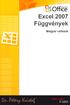 TARTALOM 2 Minden jog fenntartva, beleértve bárminemű sokszorosítás, másolás és közlés jogát is. Kiadja a Mercator Stúdió Felelős kiadó a Mercator Stúdió vezetője Lektor: Gál Veronika Szerkesztő: Pétery
TARTALOM 2 Minden jog fenntartva, beleértve bárminemű sokszorosítás, másolás és közlés jogát is. Kiadja a Mercator Stúdió Felelős kiadó a Mercator Stúdió vezetője Lektor: Gál Veronika Szerkesztő: Pétery
Excel tanfolyam középhaladóknak. Az Excel középhaladóknak tanfolyam tematikája
 Excel tanfolyam középhaladóknak Ezt a tanfolyamot olyan hallgatóknak szervezzük, akik már némi jártasságra tettek szert a táblázatkezelők használatában (például tudnak táblázatokat létrehozni, egyszerűbb
Excel tanfolyam középhaladóknak Ezt a tanfolyamot olyan hallgatóknak szervezzük, akik már némi jártasságra tettek szert a táblázatkezelők használatában (például tudnak táblázatokat létrehozni, egyszerűbb
2 Outlook 2016 zsebkönyv
 2 Outlook 2016 zsebkönyv BBS-INFO Kiadó, 2016. 4 Outlook 2016 zsebkönyv Bártfai Barnabás, 2016. Minden jog fenntartva! A könyv vagy annak oldalainak másolása, sokszorosítása csak a szerző írásbeli hozzájárulásával
2 Outlook 2016 zsebkönyv BBS-INFO Kiadó, 2016. 4 Outlook 2016 zsebkönyv Bártfai Barnabás, 2016. Minden jog fenntartva! A könyv vagy annak oldalainak másolása, sokszorosítása csak a szerző írásbeli hozzájárulásával
